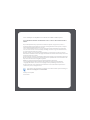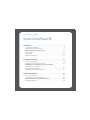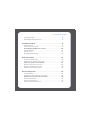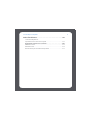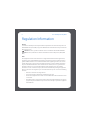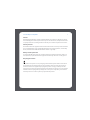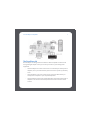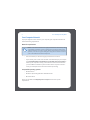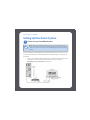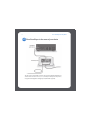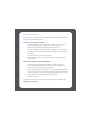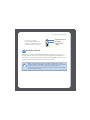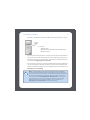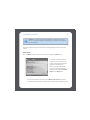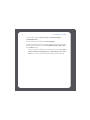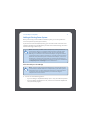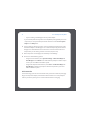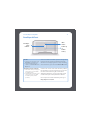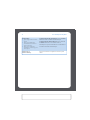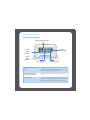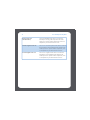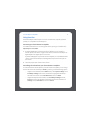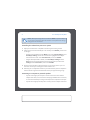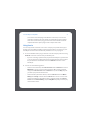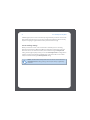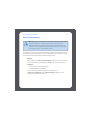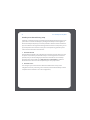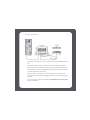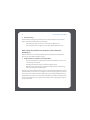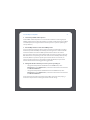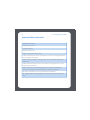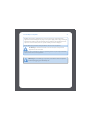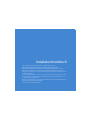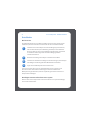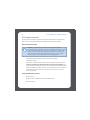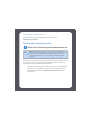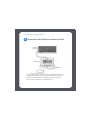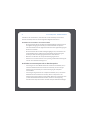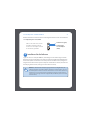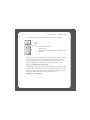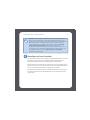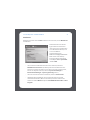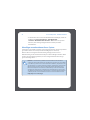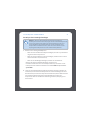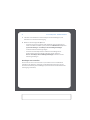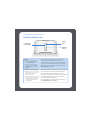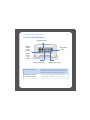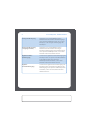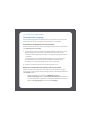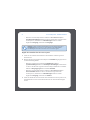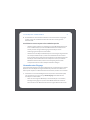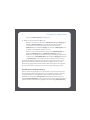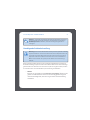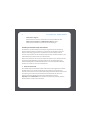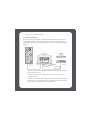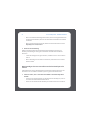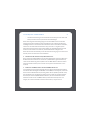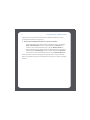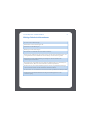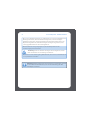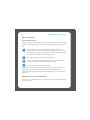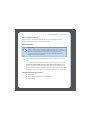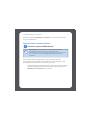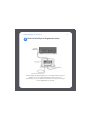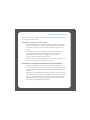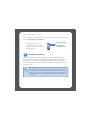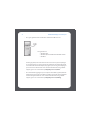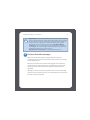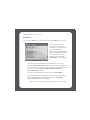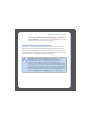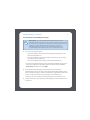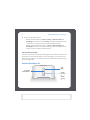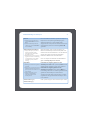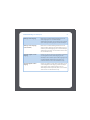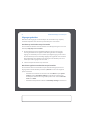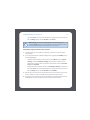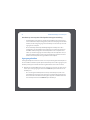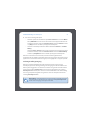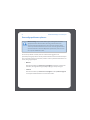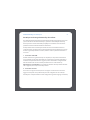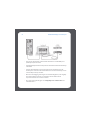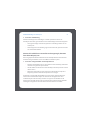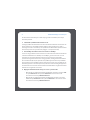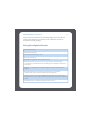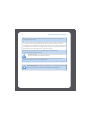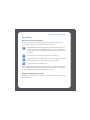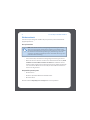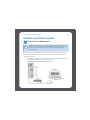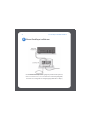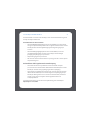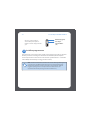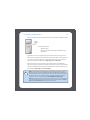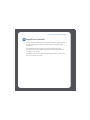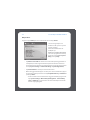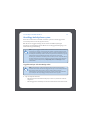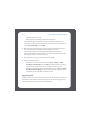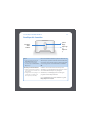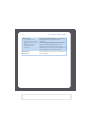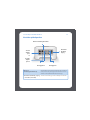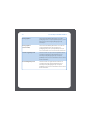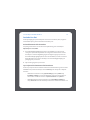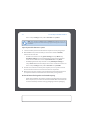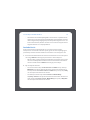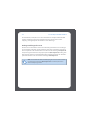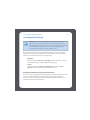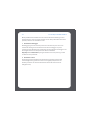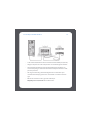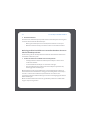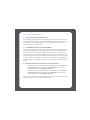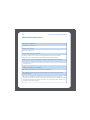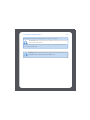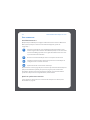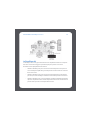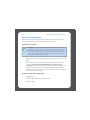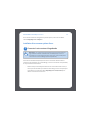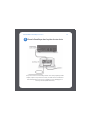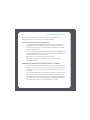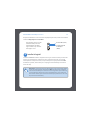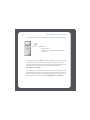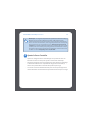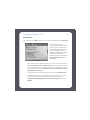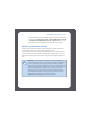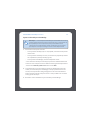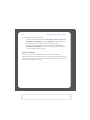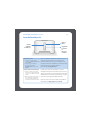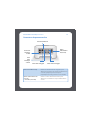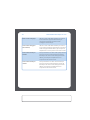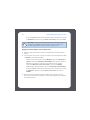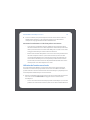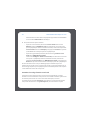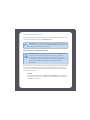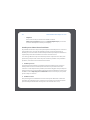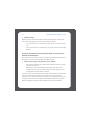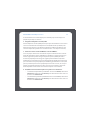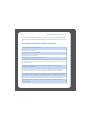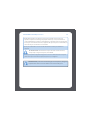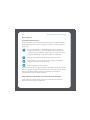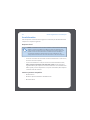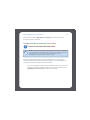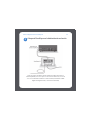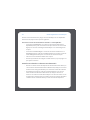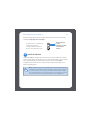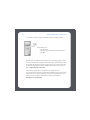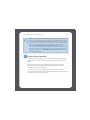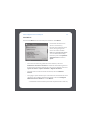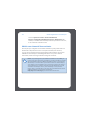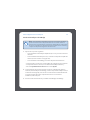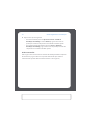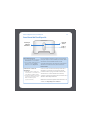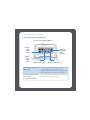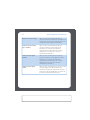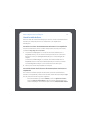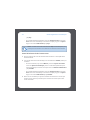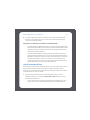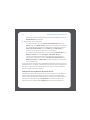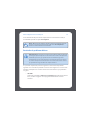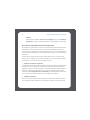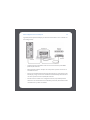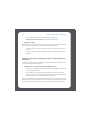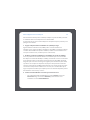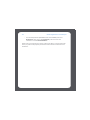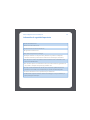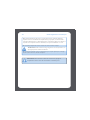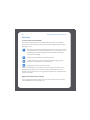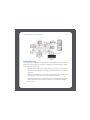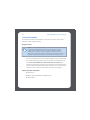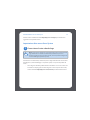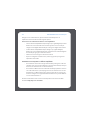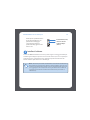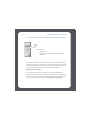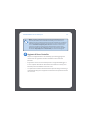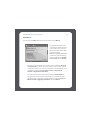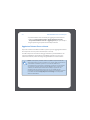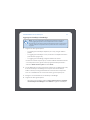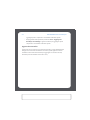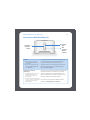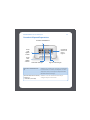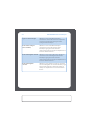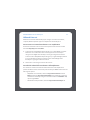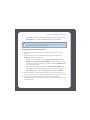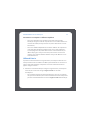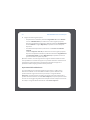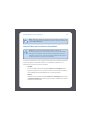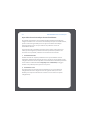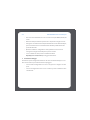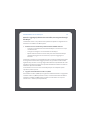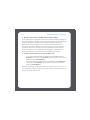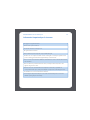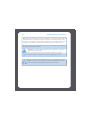Sonos ZP90 de handleiding
- Categorie
- Routers
- Type
- de handleiding
Deze handleiding is ook geschikt voor
Pagina wordt geladen...
Pagina wordt geladen...

Sonos ZonePlayer 90 Setup Guide
i
Sonos ZonePlayer 90
Setup Guide . . . . . . . . . . . . . . . . . . . . . . . . . . . . . . . . . . . . . . . . . . . . . . . . . . . . . . . 1
Your Computer Network . . . . . . . . . . . . . . . . . . . . . . . . . . . . . . . . . . . . . . . . . . . . . . . . . . . . . 4
Setting Up New Sonos System 5. . . . . . . . . . . . . . . . . . . . . . . . . . . . . . . . . . . . . . . . . . . . . . . . .
Adding to Existing Sonos System . . . . . . . . . . . . . . . . . . . . . . . . . . . . . 13
Using Line-Out . . . . . . . . . . . . . . . . . . . . . . . . . . . . . . . . . . . . . . . . . . . . . . . . . . . . . . . . . . . . . . . 19
Using Line-In . . . . . . . . . . . . . . . . . . . . . . . . . . . . . . . . . . . . . . . . . . . . . . . . . . . . . . . . . . . . . . . . . 21
Basic Troubleshooting . . . . . . . . . . . . . . . . . . . . . . . . . . . . . . . . . . . . . . . . . . . . . . . . . . . . . . . 23
Installationshandbuch. . . . . . . . . . . . . . . . . . . . . . . . . . . . . . . . . . . . . . . . . . . .31
Ihr Computernetzwerk . . . . . . . . . . . . . . . . . . . . . . . . . . . . . . . . . . . . . . . . . . . . . . . . . . . . . . 34
Einrichten eines neuen Sonos-Systems . . . . . . . . . . . . . . . . . . . . . . . . . . . . . . . . . . . . . 35
Hinzufügen zu vorhandenem Sonos-System 44
Verwenden eines Ausgangs . . . . . . . . . . . . . . . . . . . . . . . . . . . . . . . . . . . . . . . . . . . . . . . . . 51
Verwenden eines Eingangs . . . . . . . . . . . . . . . . . . . . . . . . . . . . . . . . . . . . . . . . . . . . . . . . . . 53
Grundlegende Problembehandlung . . . . . . . . . . . . . . . . . . . . . . . . . . . . . . . . . . . . . . . . 55
Installatiehandleiding . . . . . . . . . . . . . . . . . . . . . . . . . . . . . . . . . . . . . . . . . . . .63
Uw computernetwerk . . . . . . . . . . . . . . . . . . . . . . . . . . . . . . . . . . . . . . . . . . . . . . . . . . . . . . . 66
Een nieuw Sonos-systeem installeren . . . . . . . . . . . . . . . . . . . . . . . . . . . . . . . . . . . . . . . 67
Een bestaand Sonos-systeem uitbreiden . . . . . . . . . . . . . . . . . . . . . . 76
Uitgangen gebruiken . . . . . . . . . . . . . . . . . . . . . . . . . . . . . . . . . . . . . . . . . . . . . . . . . . . . . . . . 82
®
™
Pagina wordt geladen...
Pagina wordt geladen...
Pagina wordt geladen...
Pagina wordt geladen...
Pagina wordt geladen...
Pagina wordt geladen...
Pagina wordt geladen...
Pagina wordt geladen...
Pagina wordt geladen...
Pagina wordt geladen...
Pagina wordt geladen...
Pagina wordt geladen...
Pagina wordt geladen...
Pagina wordt geladen...
Pagina wordt geladen...
Pagina wordt geladen...
Pagina wordt geladen...
Pagina wordt geladen...
Pagina wordt geladen...
Pagina wordt geladen...
Pagina wordt geladen...
Pagina wordt geladen...
Pagina wordt geladen...
Pagina wordt geladen...
Pagina wordt geladen...
Pagina wordt geladen...
Pagina wordt geladen...
Pagina wordt geladen...
Pagina wordt geladen...
Pagina wordt geladen...
Pagina wordt geladen...
Pagina wordt geladen...
Pagina wordt geladen...
Pagina wordt geladen...
Pagina wordt geladen...
Pagina wordt geladen...
Pagina wordt geladen...
Pagina wordt geladen...
Pagina wordt geladen...
Pagina wordt geladen...
Pagina wordt geladen...
Pagina wordt geladen...
Pagina wordt geladen...
Pagina wordt geladen...
Pagina wordt geladen...
Pagina wordt geladen...
Pagina wordt geladen...
Pagina wordt geladen...
Pagina wordt geladen...
Pagina wordt geladen...
Pagina wordt geladen...
Pagina wordt geladen...
Pagina wordt geladen...
Pagina wordt geladen...
Pagina wordt geladen...
Pagina wordt geladen...
Pagina wordt geladen...
Pagina wordt geladen...
Pagina wordt geladen...
Pagina wordt geladen...
Pagina wordt geladen...
Pagina wordt geladen...
Pagina wordt geladen...
Pagina wordt geladen...
Pagina wordt geladen...

Installatiehandleiding
Sonos® ZonePlayer™ 90. Voor gebruik met het Sonos Multi-room Music System.
DIT DOCUMENT BEVAT INFORMATIE DIE ZONDER VOORAFGAANDE KENNISGEVING KAN WORDEN GEWIJZIGD.
Niets uit deze uitgave mag worden vermenigvuldigd of overgedragen in enige vorm of via enige methode,
elektronisch of mechanisch, met inbegrip van maar niet beperkt tot fotokopieën, opnamen, zoekmachines of
computernetwerken, zonder schriftelijke toestemming van Sonos, Inc.
Sonos® is een gedeponeerd handelsmerk van Sonos, Inc. in de Verenigde Staten, Canada en Australië, en een
handelsmerk van Sonos, Inc. in andere landen. SonosNet™, ZonePlayer™, ZoneBridge™ en alle Sonos-logo's zijn
handelsmerken van Sonos, Inc. in de Verenigde Staten en/of andere landen.
Alle andere genoemde producten en diensten kunnen handelsmerken of servicemerken van de respectievelijke
eigenaars zijn.
© 2004-2008 by Sonos, Inc. Alle rechten voorbehouden.

Installatiehandleiding Sonos ZonePlayer 90
64
Waar te beginnen
Sonos is nieuw voor u?
Er zijn maar een paar stappen nodig om het Sonos Multi-room Music System in werking
te zetten (de onderstaande stappen worden uitvoerig besproken vanaf pagina pagina
67) —
Sluit een ZonePlayer of ZoneBridge (afzonderlijk aangeschaft) op uw
breedbandrouter aan met een ethernetkabel (meegeleverd). Als u een Sonos
ZoneBridge hebt aangeschaft, raadpleegt u de installatiehandleiding uit het
pakket met de ZoneBridge voor uitvoerige instructies.
Plaats de overige ZonePlayers in de gewenste ruimtes.
Installeer de software en volg de aanwijzingen om de ZonePlayer(s) toe te
voegen en toegang tot uw muziekbestanden in te stellen.
Voeg de Controller toe aan uw muzieksysteem.
Zie pagina 66 om te controleren of uw netwerk gereed is voor Sonos en ga dan naar
pagina 67 voor de installatie-instructies. Wanneer u het muzieksysteem hebt
geïnstalleerd, kunt u op elk gewenst moment eenvoudig meer Sonos-componenten
toevoegen.
Een bestaand Sonos-systeem uitbreiden
Als u deze Sonos-component toevoegt aan een bestaand Sonos-systeem, kunt u direct
naar pagina 76 gaan.
1
2
3
4

Installatiehandleiding Sonos ZonePlayer 90
65
De ZonePlayer 90
De ZonePlayer 90 is bedoeld voor gebruik met een externe versterker. Heeft zowel
analoge als digitale uitgangen, dus u kunt het apparaat eenvoudig aansluiten op uw
bestaande audioapparatuur.
• U kunt een ZonePlayer 90 gebruiken om een muziekzone te maken in een
kamer waarin al een versterker staat, zoals de versterker van uw
thuisbioscoopsysteem of die van het stereosysteem in uw woonkamer.
• U kunt een ZonePlayer 90 gebruiken om een muziekzone te maken in uw
thuiskantoor als u daar al een computer en luidsprekers hebt.
• U kunt een ZonePlayer 90 gebruiken als u een gedistribueerd audiosysteem
hebt dat wordt aangedreven door één versterker op een centrale locatie,
waarop luidsprekers in verschillende ruimtes zijn aangesloten.

Installatiehandleiding Sonos ZonePlayer 90
66
Uw computernetwerk
Voor het afspelen van de digitale muziekbestanden op uw computer moet uw
computernetwerk aan de volgende vereisten voldoen:
Netwerkvereisten
• Een breedbandverbinding met internet via een DSL- of kabelmodem of een
LAN.
• Als u een DSL- of kabelmodem hebt die direct op uw computer is aangesloten,
moet u een router installeren tussen uw modem en uw computer om de
beveiliging van de computer te verbeteren en om de internetverbinding te
delen met het Sonos Multi-room Music System en andere apparaten. Als u geen
router hebt, schaft u een router aan en installeert u deze voordat u verder gaat.
Compatibele besturingssystemen
•Windows Vista™
• Windows® XP, inclusief Windows® XP Media Center
•Macintosh® OS X
Opmerking: Uw netwerk moet een breedbandverbinding met internet
hebben, omdat het Sonos Multi-room Music System online software-
updates voor u ophaalt. U ontvangt deze updates alleen als u het Sonos-
systeem hebt geregistreerd. Vergeet dus niet om het systeem te
registreren tijdens het installatieproces. Uw e-mailadres wordt niet
doorgeven aan andere bedrijven.

Installatiehandleiding Sonos ZonePlayer 90
67
Bezoek onze website op http://faq.sonos.com/specs voor informatie over de meest
recente systeemvereisten.
Een nieuw Sonos-systeem installeren
Aansluiten op uw breedbandrouter
Sluit een ethernetkabel (meegeleverd) aan op een van de poorten van de
ethernetswitch op de achterkant van een ZonePlayer 90 (of ZoneBridge, als u deze
afzonderlijk hebt aangeschaft) en een vrije poort op de router.
• Sluit de ZonePlayer niet rechtstreeks aan op uw kabel- of DSL-modem, tenzij uw
modem een geïntegreerde router heeft. Als u geen router hebt, gaat u naar
http://faq.sonos.c om/norouter voor instructies.
Opmerking: Eén Sonos-component moet met een standaard
ethernetkabel (meegeleverd) worden aangesloten op uw
breedbandrouter. Als u in deze ruimte geen muziek wilt spelen, kunt u in
plaats daarvan een Sonos ZoneBridge (afzonderlijk aangeschaft)
aansluiten.
1
Pagina wordt geladen...

Installatiehandleiding Sonos ZonePlayer 90
69
Plaats de ZonePlayer in de gewenste ruimte
2
U kunt de digitale of analoge uitgangen van een ZonePlayer 90 aansluiten op de
ingangen van een versterkt audioapparaat, zoals de receiver van een
thuisbioscoop, een stereo-installatie of een computer met luidsprekers met eigen
versterking (RCA-kabel meegeleverd).

Installatiehandleiding Sonos ZonePlayer 90
70
Sluit het netsnoer aan en sluit de ZonePlayer 90 aan op een externe versterker door een
van de volgende opties te kiezen:
Aansluiten op een thuisbioscoop of versterker
• Als uw thuisbioscoop of versterker digitale ingangen heeft, kunt u een optische
TosLink-geluidskabel of een digitale coaxiale kabel gebruiken om de digitale
uitgang van de ZonePlayer 90 aan te sluiten op de digitale ingang van de
receiver.
• Als uw thuisbioscoop of versterker analoge ingangen heeft, gebruikt u een
standaard RCA-geluidskabel om de analoge audio-uitgangen van de
ZonePlayer aan te sluiten op de audio-ingangen van de receiver.
• Selecteer het juiste invoerkanaal op de receiver.
• Wanneer u klaar bent met de configuratie van uw Sonos-systeem, gaat u naar
pagina 82 om de volume-instellingen aan te passen.
Aansluiten op een computer of luidsprekers met eigen versterking
• U hebt een geluidskabel van het type stereo-mini naar Cinch (RCA) met
Y-adapter nodig (één 3,5 mm stereo miniplug naar twee RCA-stekkers) om de
analoge uitgang van de ZonePlayer aan te sluiten op de audio-ingang van de
computer.
• Mogelijk hebt u een geluidskabel met Y-adapter (één 3,5 mm stereo miniplug
naar twee RCA-stekkers) nodig om de luidsprekers aan te sluiten op de audio-
uitgangen van de ZonePlayer. Als uw luidsprekers een 3,5 mm stereostekker
hebben, moet u een tussenkoppeling aansluiten tussen de stekker van de
luidspreker en de geluidskabel met Y-adapter.

Installatiehandleiding Sonos ZonePlayer 90
71
Voor aanvullende informatie over het aansluiten van audioapparaten gaat u naar onze
website op
http://faq.sonos.com/cables.
De software installeren
Plaats de installatie-cd van het Sonos-systeem en volg de aanwijzingen om uw
ZonePlayer(s) aan te sluiten en toegang tot uw muziekbestanden in te stellen. (Als u
meerdere Sonos-componenten hebt aangeschaft, hebt u mogelijk meer dan één
installatie-cd. Gebruik de installatie-cd die bij uw ZonePlayer werd geleverd en berg de
overige cd's weg.)
Ga verder met stap 3 wanneer de
statusindicator op het voorpaneel van
de ZonePlayer wit knippert en de knop
Mute groen knippert.
Opmerking: Tijdens de installatie wordt gevraagd of u wilt controleren
of er software-updates zijn. Selecteer Ye s om ervoor te zorgen dat uw
muzieksysteem wordt geïnstalleerd met de meest recente versie van de
software. (Als u extra Sonos-componenten toevoegt, wordt u tijdens de
installatie daarvan mogelijk nogmaals gevraagd om uw muzieksysteem
bij te werken.)
Knop Mute (groen)
Statusindicator
ZonePlayer (wit)
3

Installatiehandleiding Sonos ZonePlayer 90
72
• Als u geen gebruik maakt van Windows® of Macintosh OS X® als uw
besturingssysteem, kunt u de installatie-cd voor het Sonos-systeem opbergen
op een veilige plaats en de Sonos Controller gebruiken om uw muzieksysteem
in te stellen. Sluit de lichtnetadapter (zie
pagina 73) aan en volg de aanwijzingen
op het scherm van de Controller. Voor aanvullende informatie over gedeelde
mappen gaat u naar onze website op
http://faq.sonos.com/nodcr .
• Als u muziek hebt opgeslagen op een computer of een NAS-apparaat (Network-
Attached Storage), zal het Sonos Multi-room Music System de meeste gedeelde
standaardmappen herkennen. Voor aanvullende informatie over gedeelde
mappen gaat u naar onze website op
http://faq.sonos.com/sharing.
Voor gebruik met:
•Windows Vista
• Windows XP, inclusief Windows XP Media Center
•Mac OS X

Installatiehandleiding Sonos ZonePlayer 90
73
De Sonos Controller toevoegen
• Nadat u ten minste één ZonePlayer hebt geconfigureerd, kunt u de
aanwijzingen op het scherm van de Controller volgen om deze toe te voegen
aan uw muzieksysteem.
• Wanneer u de nieuwe Sonos Controller hebt uitgepakt, moet u deze eerst
opladen. Het duurt ongeveer twee (2) uur om de batterij van de Controller
volledig op te laden. U kunt de Controller gebruiken terwijl deze wordt
opgeladen.
• Het klepje van de stroomvoorziening maakt deel uit van het spatbestendige
ontwerp van de Controller. Zorg er dus voor dat het klepje dicht is wanneer de
Controller niet wordt opgeladen.
Opmerking: Firewall-software, zoals Norton Internet Security™, McAfee®
Personal Firewall, Windows Firewall en Mac OS X Firewall, kan de werking
van de software van de Sonos Desktop Controller blokkeren. Tijdens de
installatie wordt u mogelijk door uw firewall-software gevraagd om
toegang tot de Sonos-toepassing toe te staan. Sta altijd volledige
toegang toe. Het is ook mogelijk dat u de instellingen van uw firewall
moet wijzigen om ervoor te zorgen dat Windows Bestanden delen niet
wordt geblokkeerd. Ga naar onze website op
http://faq. sonos.c om/firewall voor gedetailleerde instructies.
4

Installatiehandleiding Sonos ZonePlayer 90
74
U bent nu gereed om muziek te beluisteren. Zie de onderstaande stappen voor
aanwijzingen om aan de slag te gaan.
Pas op Gebruik alleen de meegeleverde lichtnetadapter voor het opladen
van de batterij van de Controller. Als u een andere adapter gebruikt, kunt u de
Controller beschadigen en is de productgarantie nietig.
Lichtnetadapter
Ingang lichtnetadapter
Voedingskabel
Klepje
stroomvoorziening

Installatiehandleiding Sonos ZonePlayer 90
75
Menu Music
Druk op de knop Music op de Sonos Controller om het menu Music menu te openen.
• Als u een gratis proefabonnement op een muziekservice wilt activeren,
selecteert u Music Service Trials. (Uw muzieksysteem moet zijn geregistreerd
om een proefversie te activeren. Als u het systeem nog niet hebt geregistreerd,
kunt u dat nu doen door System Settings→Advanced Settings→
System Registration te kiezen.)
• Als u een internetradiozender wilt selecteren, kiest u Internet Radio.
• Als u muziekmappen van een computer in uw thuisnetwerk wilt toevoegen,
opent u de Desktop Controller-software en selecteert u Set Up Music
Library→Add a Share in het menu Music.
• U kunt de Sonos Controller gebruiken om muziekmappen toe te voegen
Als u meer wilt lezen over de
kenmerken en functies van uw
nieuwe Sonos-systeem, kunt u de
gebruikershandleiding
downloaden van onze website op:
www.son os.c om/support/documents
of start de Desktop Controller-
software en selecteer Sonos
System Help in het menu Help.

Installatiehandleiding Sonos ZonePlayer 90
76
door System Settings→Music Library Management →Music Library
Setup→Add New te selecteren, maar het is gemakkelijker om de Desktop
Controller voor deze eenmalige taak te gebruiken.
Een bestaand Sonos-systeem uitbreiden
Wanneer u het Sonos Multi-room Music System hebt geïnstalleerd, kunt u op elk
gewenst moment eenvoudig meer componenten toevoegen (maximaal 32 zones).
Als in uw huis bekabeling is ingebouwd, kunt u een bekabelde verbinding maken met
de extra ZonePlayers of ZoneBridges. Hebt u geen ingebouwde bekabeling, dan kunt u
gebruik maken van onze geïntegreerde draadloze technologie.
Opmerking: Dikke muren, 2,4-GHz draadloze telefoons en andere
draadloze apparaten kunnen interfereren met de draadloze
netwerksignalen van uw Sonos Multi-room Music System. Als u
problemen ondervindt, kunt u proberen om de ZonePlayer te
verplaatsen, om het draadloze kanaal waarop uw muzieksysteem werkt,
te wijzigen of om een kabelverbinding te maken (ethernetkabel) vanaf
de router naar de ZonePlayer, of van de ene ZonePlayer naar een andere
(zie pagina 87). Als u problemen ondervindt bij uw pogingen om de
eenheden binnen elkaars draadloze bereik te plaatsen, kunt u naar onze
website op http://faq .sonos.c om/range gaan voor meer informatie.

Installatiehandleiding Sonos ZonePlayer 90
77
Een ZonePlayer of ZoneBridge toevoegen
1. Kies een van de volgende opties:
• Als u een ZonePlayer (120 of 100) met versterking wilt toevoegen, sluit u de
gewenste luidsprekers aan.
• Als u een ZonePlayer 90 of 80 wilt toevoegen, sluit u deze aan op een extern
versterkt apparaat (zie
pagina 69).
• Als u een ZoneBridge wilt toevoegen, sluit u de lichtnetadapter aan.
Als u hulp nodig hebt bij deze stap, kunt u de installatiehandleiding bij uw Sonos-
component raadplegen of de Desktop Controller-software starten en Sonos
System Help selecteren in het menu Help.
2. Als u een bekabelde verbinding tot stand brengt, sluit u een standaard
ethernetkabel aan tussen uw router, een andere ZonePlayer of ZoneBridge, of een
actieve netwerkaansluiting in de muur (als bekabeling is ingebouwd) en een van de
poorten van de ethernetswitch op de achterkant van de nieuwe Sonos-
component. Als u een draadloze verbinding wilt maken, slaat u deze stap over.
3. Sluit het netsnoer aan op de ZonePlayer of ZoneBridge en steek de stekker in het
stopcontact.
Opmerking: Als u de ZonePlayer die momenteel op de router is
aangesloten, wilt vervangen door een nieuwe component, moet u eerst
de nieuwe Sonos-component toevoegen aan uw muzieksysteem (zie de
stappen hieronder). Vervolgens kunt u de huidige component
loskoppelen, deze vervangen door de nieuwe component en de
oorspronkelijke component verplaatsen naar een nieuwe locatie.

Installatiehandleiding Sonos ZonePlayer 90
78
4. Kies een van de volgende opties:
•Gebruik de Sonos Controller om System Settings→Add a ZonePlayer or
ZoneBridge te selecteren in het menu Music en volg de aanwijzingen om deze
component toe te voegen aan uw Sonos Multi-room Music System.
•Gebruik de Desktop Controller-software om Zones→Add a ZonePlayer or
ZoneBridge te selecteren en volg de aanwijzingen om deze component toe te
voegen aan uw Sonos Multi-room Music System.
Een Controller toevoegen
Wanneer u de nieuwe Sonos Controller hebt uitgepakt, moet u deze eerst opladen. Sluit
de Controller aan op de lichtnetadapter en volg de aanwijzigen op het scherm om de
Controller toe te voegen aan uw muzieksysteem (u kunt de Controller gebruiken terwijl
deze wordt opgeladen).
Voorkant ZonePlayer 90
ZonePlayer
statusindicator
Knop
Mute
Volume
omhoog
(+)
Volume
omlaag
(-)

Installatiehandleiding Sonos ZonePlayer 90
79
Aan/uit
• Gebruik de Sonos Controller en
selecteer Pause All in het menu
Zone.
• Gebruik de Desktop Controller-
software en selecteer Pause All in
het menu Play.
Het Sonos Multi-room Music System kan altijd aan
blijven staan. Het systeem gebruikt bijna geen
elektriciteit wanneer er geen muziek wordt
afgespeeld. Als u het spelen van muziek in alle zones
wilt stopzetten, kunt u de voorziening Pause All
gebruiken.
Statusindicator ZonePlayer
• Knippert wit bij het opstarten en
wanneer verbinding wordt
gemaakt met het Sonos Multi-
room Music System.
• Brandt wit wanneer het systeem is
opgestart en wanneer verbinding
is gemaakt met het Sonos Multi-
room Music System (normale
werking).
Geeft de huidige status van de ZonePlayer aan.
Wanneer de ZonePlayer normaal werkt, kunt u het
witte licht van de statusindicator in- en uitschakelen.
Zie het online Help-systeem van uw Desktop
Controller-software voor meer informatie.
Voor een compleet overzicht van de statusindicaties
gaat u naar http://faq.sonos.com/led.
Knop Mute
• Brandt groen wanneer het geluid is
gedempt.
• Knippert snel en groen wanneer het
geluid van alle ZonePlayers in huis
op het punt staat te worden uit- of
ingeschakeld.
• Knippert langzaam en groen
wanneer een ZonePlayer
verbinding maakt met uw
muzieksysteem.
U schakelt als volgt het geluid van deze
ZonePlayer in of uit: Druk op de knop Mute om het
geluid van deze ZonePlayer in of uit te schakelen.
U schakelt als volgt het geluid van alle
ZonePlayers in of uit: Druk op de knop Mute en
houd deze gedurende 3 seconden ingedrukt om het
geluid van alle ZonePlayers in uw huis uit te
schakelen. Houd de knop nogmaals drie seconden
ingedrukt om het geluid van alle ZonePlayers weer
in te schakelen.
Volume omhoog (+)
Volume omlaag (-)
Druk op deze knoppen om het volume bij te stellen.

Installatiehandleiding Sonos ZonePlayer 90
80
Connectoren op achterpaneel
Connectoren ethernetswitch
(2)
Gebruik ethernetkabels van categorie 5 om
verbinding te maken met een router, computer of
ander netwerkapparaat, zoals een apparaat voor
netwerkopslag.
Ingang netstroom
(~100-240 V, 50-60 Hz)
Gebruik het meegeleverde netsnoer om het
apparaat op een stopcontact aan te sluiten.
Ingang
netstroom
Analoge audio-ingang
Analoge audio-uitgang
To sL in k
digitale
audio-
uitgang
Coaxiale
digitale
audio-
uitgang
Connectoren Ethernetswitch

Installatiehandleiding Sonos ZonePlayer 90
81
Analoge audio-ingang Gebruik een standaard RCA-geluidskabel om de
audio-uitgangen van een afzonderlijke
audiocomponent, zoals een cd-speler, aan te sluiten
op de analoge audio-ingangen van de ZonePlayer.
Analoge audio-uitgang
(vast/variabel)
Gebruik een standaard RCA-geluidskabel om de
analoge audio-uitgangen van de ZonePlayer aan te
sluiten op de audio-ingangen van een afzonderlijke
audiocomponent, zoals een versterker of de receiver
van uw thuisbioscoop.
TosLink® digitale audio-
uitgang
U kunt een optische TosLink-geluidskabel gebruiken
om de digitale TosLink audio-uitgang van de
ZonePlayer aan te sluiten op de audio-ingangen van
een afzonderlijke audiocomponent, zoals een
versterker of de receiver van uw thuisbioscoop.
Coaxiale digitale audio-
uitgang
U kunt een digitale coaxiale kabel gebruiken om de
coaxiale digitale audio-uitgang van de ZonePlayer
aan te sluiten op de audio-ingangen van een
afzonderlijke audiocomponent, zoals een versterker
of de receiver van uw thuisbioscoop.

Installatiehandleiding Sonos ZonePlayer 90
82
Uitgangen gebruiken
Gebruik de audio-uitgangen van de ZonePlayer om een thuisbioscoop, computer,
versterkte luidspreker of een versterker op de ZonePlayer 90 aan te sluiten.
Aansluiten op een thuisbioscoop of versterker
Voor aanvullende informatie over het aansluiten van audioapparaten gaat u naar onze
website op http://faq.sonos.com/cables.
1. Als uw thuisbioscoop of versterker digitale ingangen heeft, kunt u een optische
TosLink-geluidskabel of een digitale coaxiale kabel gebruiken om de digitale
uitgang van de ZonePlayer 90 aan te sluiten op de digitale ingang van de receiver.
Als uw thuisbioscoop of versterker analoge ingangen heeft, gebruikt u een standaard
RCA-geluidskabel om de analoge audio-uitgangen van de ZonePlayer 90 aan te
sluiten op de audio-ingangen van de receiver.
2. Selecteer het juiste invoerkanaal op de receiver.
Het volume regelen met uw thuisbioscoop of versterker
Als u het volume alleen via uw thuisbioscoop of versterker wilt regelen, kunt u het
uitgangsniveau van deze ZonePlayer instellen op Fixed door een van de volgende
opties te selecteren:
• Gebruik de Sonos Controller en selecteer in het menu Music de optie System
Settings. Selecteer ZonePlayer Settings en gebruik het scrollwiel om de
ZonePlayer te markeren die is aangesloten op de receiver. Selecteer Line-Out
Level en kies Fixed.
• Gebruik de Desktop Controller-software om ZonePlayer Settings te selecteren in

Installatiehandleiding Sonos ZonePlayer 90
83
het menu Zones. Selecteer de ZonePlayer die is aangesloten op de receiver en
klik op Settings. Klik op de tab Line-Out en kies Fixed.
Het volume regelen met uw Sonos-systeem
1. Stel het volume van uw thuisbioscoopsysteem of versterker in op het normale
luistervolume.
2. Als het uitgaande niveau op deze ZonePlayer niet is ingesteld op Variable, moet u
die instelling wijzigen:
• Gebruik de Sonos Controller en selecteer in het menu Music de optie System
Settings. Selecteer ZonePlayer Settings en gebruik het scrollwiel om de
ZonePlayer te markeren die is aangesloten op de receiver. Selecteer Line-Out
Level en kies Variable.
• Gebruik de Desktop Controller-software om ZonePlayer Settings te selecteren in
het menu Zones. Selecteer de ZonePlayer die is aangesloten op de receiver en
klik op Settings. Klik op de tab Line-Out en kies Variable.
3. Gebruik de Sonos Controller om het volume van uw Sonos-systeem aan te passen,.
zodat u muziek hoort. Het is mogelijk dat het geluid dan nogal hard staat.
4. Desgewenst past u het volume aan met uw thuisbioscoop of versterker, zodat het
volumebereik voor de Controller binnen uw normale luisterbereik valt.
Opmerking: Wanneer u het uitgangsniveau op de ZonePlayer 90
wijzigt in Fixed, kunt u de Sonos Controller niet meer gebruiken om het
volume of de instellingen van de equalizer aan te passen.

Installatiehandleiding Sonos ZonePlayer 90
84
Aansluiten op een computer of luidsprekers met eigen versterking
• Voor aansluiting op uw computer: U hebt een geluidskabel van het type stereo-
mini naar RCA met Y-adapter nodig (één 3,5 mm stereo miniplug naar twee RCA-
stekkers) om de analoge uitgang van de ZonePlayer aan te sluiten op de audio-
ingang van de computer.
• Als u de ZonePlayer aansluit op afzonderlijk aangedreven luidsprekers: Het is
mogelijk dat u een geluidskabel met Y-adapter (3,5 mm stereo miniplug naar
twee RCA-stekkers) nodig hebt om de luidsprekers van de computer aan te
sluiten op de audio-uitgangen van de ZonePlayer. Als uw luidsprekers een 3,5
mm stereostekker hebben, moet u een tussenkoppeling aansluiten tussen de
stekker van de luidspreker en de geluidskabel met Y-adapter.
Ingangen gebruiken
U kunt gemakkelijk een externe bron zoals een cd-speler of draagbare muziekspeler via
uw Sonos Multi-room Music System afspelen met behulp van de audio-ingangen op de
ZonePlayer. Het apparaat wordt automatisch gedetecteerd. zodra u het inschakelt.
1. Gebruik een standaard RCA-kabel om een externe bron, zoals een cd-speler, aan te
sluiten op de analoge ingangen met het label Audio In op de achterkant van uw
ZonePlayer 90.
• Als u een draagbare muziekspeler aansluit op de ZonePlayer 90, hebt u een
geluidskabel van het type 3,5 mm mini-stereo naar RCA nodig. Steek het mini-
stereo-uiteinde van de kabel in het draagbare apparaat en het RCA-uiteinde in
het aansluitpunt met het label Audio In op de ZonePlayer.

Installatiehandleiding Sonos ZonePlayer 90
85
2. Kies een van de volgende opties:
• Selecteer op de Sonos Controller de optie Line-In Sources in het menu Music.
Klik op Edit Name om een naam te selecteren voor het apparaat. Wanneer de
installatie is voltooid, selecteert u Line-In Sources in het menu Music en drukt
u op Play wanneer u muziek op het apparaat wilt afspelen.
• Selecteer in de Desktop Controller-software het tabblad Line-In via de Music
Library.
Selecteer Setup→Line-In om een naam te selecteren voor het apparaat. Als de
installatie is voltooid, selecteert u Line-In Sources in het menu Music Library
en drukt u op Play Now wanneer u muziek op het apparaat wilt afspelen.
Wanneer u een externe bron selecteert, wordt een standaard geluidsniveau
toegewezen. Als de muziek te zacht klinkt, kunt u een hoger niveau selecteren voor het
apparaat. Als u het volume echter te hoog zet, is het mogelijk dat er "clippen" optreedt.
Coderingsinstellingen ingang
Wanneer u externe muziekbronnen hebt aangesloten op een ingang van een
ZonePlayer, bepaalt de coderingsinstelling voor de ingang hoe het Sonos Multi-room
Music System de gegevens van die bronnen codeert. Voor geluid in meerdere kamers
raden we de instelling Compressed aan. Voor het beste geluid kunt u als codering
Uncompressed selecteren, maar daarvoor is meer bandbreedte in het netwerk nodig
dan voor gecomprimeerd geluid. Voor geluid van een tv of dvd-speler raden we de
instelling Uncompressed aan.
Opmerking: U zult merken dat er enige vertraging optreedt wanneer u
een externe bron gebruikt. Met de coderingsinstelling Uncompressed
wordt deze vertraging aanzienlijk verminderd.

Installatiehandleiding Sonos ZonePlayer 90
86
Eenvoudige problemen oplossen
Als zich een probleem voordoet, kunt u de onderstaande suggesties voor
probleemoplossing uitproberen. Als het probleem daarmee niet kan worden verholpen
of als u niet zeker weet wat u moet doen, neemt u contact op met de klantenservice van
Sonos, die u graag zal helpen.
•Website
Bezoek onze website op www.sonos.c om/support. U kunt daar onze Forums
bezoeken, de veelgestelde vragen (FAQ) raadplegen, of hulp aanvragen.
• Telefoon
Bezoek onze website op www.sonos.c om/support en klik op Phone Support
om het juiste telefoonnummer voor uw land te vinden.
Waarschuwing: Het product dient in geen enkel geval te worden
gerepareerd door iemand anders dan een geautoriseerd Sonos-
reparatiecentrum. Gebeurt dat wel, dan vervalt de garantie. Neem
contact op met de klantenservice van Sonos voor een geautoriseerd
reparatiecentrum in uw buurt. Open het systeem niet, want er is een
risico op een elektrische schok.

Installatiehandleiding Sonos ZonePlayer 90
87
ZonePlayer wordt niet gedetecteerd bij de installatie
Een netwerkprobleem verhindert dat de ZonePlayer wordt toegevoegd aan het Sonos-
systeem. Als dit een draadloze ZonePlayer is, probeert u de ZonePlayers dichter bij
elkaar te plaatsen of sluit u de ZonePlayer tijdelijk aan met kabels om te zien of het
probleem te maken heeft met draadloze interferentie.
Als dit probleem zich voordoet bij het installeren van de eerste bekabelde Sonos-
component, kunt u proberen om met de volgende stappen het probleem op te lossen.
Als zich nog steeds problemen voordoen, neemt u contact op met de klantenservice
van Sonos.
1. Controleer de firewall
Firewall-software die is geïnstalleerd op de computer, kan de poorten blokkeren die
Sonos gebruikt. Schakel eerst alle firewalls uit en probeer dan opnieuw verbinding te
maken. Als het probleem hiermee is opgelost, moet u de firewall zo configureren dat
deze kan werken met de Sonos Desktop Controller. Ga naar onze website op
http://faq.sonos .com/firewall voor aanvullende informatie. Als het probleem hiermee
niet is opgelost, kunt u stap 2 hieronder proberen.
2. Controleer de router
Door Sonos als volgt aan te sluiten, kunt u een bypass om de switch van de router
leggen om te bepalen of er problemen zijn met de configuratie van de router (de
ZonePlayer en computer hebben in deze configuratie nog steeds toegang tot internet):

Installatiehandleiding Sonos ZonePlayer 90
88
• Zorg ervoor dat uw kabel- of DSL-modem verbonden is met de WAN-poort
(internetpoort) van de router.
• Verwijder tijdelijk alle andere componenten die met kabels met het netwerk zijn
verbonden.
• Sluit een ethernetkabel aan tussen de computer en de achterkant van de
ZonePlayer en sluit een andere ethernetkabel aan tussen de ZonePlayer en een
van de LAN-poorten op de router.
• Wanneer u een wijziging aanbrengt in uw netwerkconfiguratie, is het mogelijk
dat u de ZonePlayer moet uit- en inschakelen door de stekker uit het
stopcontact te halen en er weer in te steken.
• Als u geen router gebruikt, gaat u naar http://faq.sonos.com/norouter voor
meer informatie.

Installatiehandleiding Sonos ZonePlayer 90
89
3. Controleer de bekabeling
Controleer de lampjes voor verbinding en activiteit op zowel de router als de
ZonePlayer. Die moeten groen branden en het activiteitslampje zou moeten knipperen.
• Als de groene lampjes niet branden, probeert u verbinding te maken via een
andere poort.
• Als de lampjes voor de verbinding nog steeds niet branden, probeert u het met
een andere ethernetkabel.
Wanneer de handheld Sonos Controller wordt toegevoegd, detecteert
deze de ZonePlayer(s) niet
Het is mogelijk dat draadloze interferentie of een netwerkprobleem voorkomt dat de
Controller deel gaat uitmaken van uw Sonos Multi-room Music System.
1. Controleer of dit geen DHCP- of netwerkprobleem is.
• Koppel de ethernetkabels los van de achterkant van de ZonePlayer, zodat deze
niet meer is aangesloten op het netwerk.
• Haal de stekker van het netsnoer van de ZonePlayer uit het stopcontact en steek
deze er weer in.
• Wanneer de statusindicator op de voorkant van de ZonePlayer stopt wit te
knipperen, probeert u de Controller opnieuw toe te voegen.
Als dit werkt, is het mogelijk dat de DHCP-server in uw router geen beschikbare IP-
adressen meer heeft om toe te wijzen aan de Controller. Doorgaans kunt u zich
aanmelden bij de router door http://192.168.1.1 te typen in de adresbalk van uw
browser (het is mogelijk dat uw router een ander IP-adres heeft). Controleer de DHCP-
instellingen en vergroot het aantal IP-adressen dat beschikbaar is voor DHCP.

Installatiehandleiding Sonos ZonePlayer 90
90
Als de Controller de ZonePlayer na deze stap nog steeds niet herkent, kunt u stap 2
hieronder proberen.
2. Schakel alle 2,4-GHz draadloze telefoons uit.
Sommige 2,4-GHz draadloze telefoons kunnen draadloze interferentie veroorzaken. Als
het uitschakelen van de 2,4-GHz draadloze telefoons het probleem oplost, kunt u
overwegen om over te schakelen op een 5,8-Ghz of 900-Mhz telefoon (of het draadloze
kanaal waarop het Sonos-systeem werkt, wijzigen – zie stap 4 hieronder).
3. Zet 108-Mbps draadloze routers in de stand voor 54 Mbps.
Sonos kan niet goed functioneren wanneer een router werkt in de turbo-modus. Om de
snelheid te verdubbelen van 54 Mbps naar 108 Mbps, gaat de router over naar een
stand met een grotere bandbreedte, waarmee een groot deel van het 2,4-GHz
spectrum dat is gereserveerd voor 802.11b/g-apparaten, wordt gebruikt. Dat betekent
dat er interferentie (RF-ruis) zal optreden met 2,4-GHz apparaten die niet op hetzelfde
kanaal werken als het 108-Mbps apparaat (doorgaans kanaal 6). Het is mogelijk om alle
draadloze apparaten in te stellen op kanaal 6, maar dat is niet verstandig. De apparaten
moeten elkaar beconcurreren om de beschikbare bandbreedte en uw gehele draadloze
netwerk kan er langzamer van worden.
4. Wijzig het draadloze kanaal waarop uw Sonos-systeem werkt.
• Met behulp van de Desktop Controller voor Windows: Selecteer in het menu File
de optie Preferences. Klik op de tab Advanced en selecteer een ander
draadloos kanaal in de lijst Wireless Channel.
• Met behulp van de Desktop Controller voor Macintosh: Selecteer in het menu
Sonos de optie Preferences. Klik op de tab Advanced en selecteer een ander
draadloos kanaal in de lijst Wireless Channel.

Installatiehandleiding Sonos ZonePlayer 90
91
Het kan een aantal seconden duren voordat deze wijziging van kracht wordt. Als u
muziek aan het afspelen bent, zal deze kort worden onderbroken wanneer het
draadloze kanaal wordt gewijzigd.
Belangrijke veiligheidsinformatie
1. Lees deze instructies.
2. Bewaar deze instructies.
3. Neem alle waarschuwingen in acht.
4. Volg alle instructies op.
5. Gebruik deze apparatuur niet in de buurt van water.
6. Maak de apparaten alleen schoon met een droge, zachte doek. Huishoudelijke
schoonmaak- of oplosmiddelen kunnen de afwerking van de ZonePlayer of Controllers
beschadigen.
7. Blokkeer de ventilatiegaten niet. Installeer apparaten volgens de instructies van de
fabrikant.
8. Installeer apparaten niet in de buurt van warmtebronnen, zoals radiatoren,
ventilatieroosters, kachels of andere apparaten die warmte afgeven.
9. Zorg ervoor dat er niet over de voedingskabel kan worden gelopen en dat deze niet
bekneld kan raken, vooral niet bij de stekkers, bij stopcontacten en waar deze het apparaat
verlaat.
10. Gebruik alleen door de fabrikant gespecificeerde accessoires.

Installatiehandleiding Sonos ZonePlayer 90
92
11. Haal bij onweer of als u het apparaat gedurende een lange periode niet gebruikt, de
stekker uit het stopcontact.
12. Laat alle onderhoud door gekwalificeerd onderhoudspersoneel uitvoeren. Onderhoud
is nodig wanneer het apparaat schade heeft opgelopen, bijvoorbeeld wanneer een
voedingskabel of een stekker is beschadigd, een vloeistof of een voorwerp in het apparaat
is terechtgekomen, het apparaat is blootgesteld aan regen of vocht, het apparaat niet naar
behoren functioneert of het apparaat op de grond is gevallen.
13. De stekker in het stopcontact moet gemakkelijk bereikbaar zijn om de
stroomvoorziening af te kunnen sluiten.
14. Waarschuwing: Stel het apparaat niet bloot aan regen of vocht om het risico
op brand of elektrische schokken te beperken.
15. Stel het apparaat niet bloot aan druppels of spatten en plaats geen met vloeistof
gevulde voorwerpen, zoals vazen, op het apparaat.
Waarschuwing: Om schade aan luidsprekers te voorkomen, schakelt u de
externe versterker uit voordat u de ZonePlayer 90 loskoppelt.
Pagina wordt geladen...
Pagina wordt geladen...
Pagina wordt geladen...
Pagina wordt geladen...
Pagina wordt geladen...
Pagina wordt geladen...
Pagina wordt geladen...
Pagina wordt geladen...
Pagina wordt geladen...
Pagina wordt geladen...
Pagina wordt geladen...
Pagina wordt geladen...
Pagina wordt geladen...
Pagina wordt geladen...
Pagina wordt geladen...
Pagina wordt geladen...
Pagina wordt geladen...
Pagina wordt geladen...
Pagina wordt geladen...
Pagina wordt geladen...
Pagina wordt geladen...
Pagina wordt geladen...
Pagina wordt geladen...
Pagina wordt geladen...
Pagina wordt geladen...
Pagina wordt geladen...
Pagina wordt geladen...
Pagina wordt geladen...
Pagina wordt geladen...
Pagina wordt geladen...
Pagina wordt geladen...
Pagina wordt geladen...
Pagina wordt geladen...
Pagina wordt geladen...
Pagina wordt geladen...
Pagina wordt geladen...
Pagina wordt geladen...
Pagina wordt geladen...
Pagina wordt geladen...
Pagina wordt geladen...
Pagina wordt geladen...
Pagina wordt geladen...
Pagina wordt geladen...
Pagina wordt geladen...
Pagina wordt geladen...
Pagina wordt geladen...
Pagina wordt geladen...
Pagina wordt geladen...
Pagina wordt geladen...
Pagina wordt geladen...
Pagina wordt geladen...
Pagina wordt geladen...
Pagina wordt geladen...
Pagina wordt geladen...
Pagina wordt geladen...
Pagina wordt geladen...
Pagina wordt geladen...
Pagina wordt geladen...
Pagina wordt geladen...
Pagina wordt geladen...
Pagina wordt geladen...
Pagina wordt geladen...
Pagina wordt geladen...
Pagina wordt geladen...
Pagina wordt geladen...
Pagina wordt geladen...
Pagina wordt geladen...
Pagina wordt geladen...
Pagina wordt geladen...
Pagina wordt geladen...
Pagina wordt geladen...
Pagina wordt geladen...
Pagina wordt geladen...
Pagina wordt geladen...
Pagina wordt geladen...
Pagina wordt geladen...
Pagina wordt geladen...
Pagina wordt geladen...
Pagina wordt geladen...
Pagina wordt geladen...
Pagina wordt geladen...
Pagina wordt geladen...
Pagina wordt geladen...
Pagina wordt geladen...
Pagina wordt geladen...
Pagina wordt geladen...
Pagina wordt geladen...
Pagina wordt geladen...
Pagina wordt geladen...
Pagina wordt geladen...
Pagina wordt geladen...
Pagina wordt geladen...
Pagina wordt geladen...
Pagina wordt geladen...
Pagina wordt geladen...
Pagina wordt geladen...
Pagina wordt geladen...
Pagina wordt geladen...
Pagina wordt geladen...
Pagina wordt geladen...
Pagina wordt geladen...
Pagina wordt geladen...
Pagina wordt geladen...
Pagina wordt geladen...
Pagina wordt geladen...
Pagina wordt geladen...
Pagina wordt geladen...
Pagina wordt geladen...
Pagina wordt geladen...
Pagina wordt geladen...
Pagina wordt geladen...
Pagina wordt geladen...
Pagina wordt geladen...
Pagina wordt geladen...
Pagina wordt geladen...
Pagina wordt geladen...
Pagina wordt geladen...
Pagina wordt geladen...
Pagina wordt geladen...
Pagina wordt geladen...
Pagina wordt geladen...
Pagina wordt geladen...
Pagina wordt geladen...
Pagina wordt geladen...
Documenttranscriptie
i Sonos ZonePlayer 90 Setup Guide Sonos ZonePlayer 90 ® ™ Setup Guide . . . . . . . . . . . . . . . . . . . . . . . . . . . . . . . . . . . . . . . . . . . . . . . . . . . . . . . 1 Your Computer Network . . . . . . . . . . . . . . . . . . . . . . . . . . . . . . . . . . . . . . . . . . . . . . . . . . . . . 4 Setting Up New Sonos System 5. . . . . . . . . . . . . . . . . . . . . . . . . . . . . . . . . . . . . . . . . . . . . . . . . Adding to Existing Sonos System . . . . . . . . . . . . . . . . . . . . . . . . . . . . . 13 Using Line-Out . . . . . . . . . . . . . . . . . . . . . . . . . . . . . . . . . . . . . . . . . . . . . . . . . . . . . . . . . . . . . . . 19 Using Line-In . . . . . . . . . . . . . . . . . . . . . . . . . . . . . . . . . . . . . . . . . . . . . . . . . . . . . . . . . . . . . . . . . 21 Basic Troubleshooting . . . . . . . . . . . . . . . . . . . . . . . . . . . . . . . . . . . . . . . . . . . . . . . . . . . . . . . 23 Installationshandbuch. . . . . . . . . . . . . . . . . . . . . . . . . . . . . . . . . . . . . . . . . . . .31 Ihr Computernetzwerk . . . . . . . . . . . . . . . . . . . . . . . . . . . . . . . . . . . . . . . . . . . . . . . . . . . . . . 34 Einrichten eines neuen Sonos-Systems . . . . . . . . . . . . . . . . . . . . . . . . . . . . . . . . . . . . . 35 Hinzufügen zu vorhandenem Sonos-System 44 Verwenden eines Ausgangs . . . . . . . . . . . . . . . . . . . . . . . . . . . . . . . . . . . . . . . . . . . . . . . . . 51 Verwenden eines Eingangs . . . . . . . . . . . . . . . . . . . . . . . . . . . . . . . . . . . . . . . . . . . . . . . . . . 53 Grundlegende Problembehandlung . . . . . . . . . . . . . . . . . . . . . . . . . . . . . . . . . . . . . . . . 55 Installatiehandleiding . . . . . . . . . . . . . . . . . . . . . . . . . . . . . . . . . . . . . . . . . . . .63 Uw computernetwerk . . . . . . . . . . . . . . . . . . . . . . . . . . . . . . . . . . . . . . . . . . . . . . . . . . . . . . . 66 Een nieuw Sonos-systeem installeren . . . . . . . . . . . . . . . . . . . . . . . . . . . . . . . . . . . . . . . 67 Een bestaand Sonos-systeem uitbreiden . . . . . . . . . . . . . . . . . . . . . . 76 Uitgangen gebruiken . . . . . . . . . . . . . . . . . . . . . . . . . . . . . . . . . . . . . . . . . . . . . . . . . . . . . . . . 82 Installatiehandleiding Sonos® ZonePlayer™ 90. Voor gebruik met het Sonos Multi-room Music System. DIT DOCUMENT BEVAT INFORMATIE DIE ZONDER VOORAFGAANDE KENNISGEVING KAN WORDEN GEWIJZIGD. Niets uit deze uitgave mag worden vermenigvuldigd of overgedragen in enige vorm of via enige methode, elektronisch of mechanisch, met inbegrip van maar niet beperkt tot fotokopieën, opnamen, zoekmachines of computernetwerken, zonder schriftelijke toestemming van Sonos, Inc. Sonos® is een gedeponeerd handelsmerk van Sonos, Inc. in de Verenigde Staten, Canada en Australië, en een handelsmerk van Sonos, Inc. in andere landen. SonosNet™, ZonePlayer™, ZoneBridge™ en alle Sonos-logo's zijn handelsmerken van Sonos, Inc. in de Verenigde Staten en/of andere landen. Alle andere genoemde producten en diensten kunnen handelsmerken of servicemerken van de respectievelijke eigenaars zijn. © 2004-2008 by Sonos, Inc. Alle rechten voorbehouden. 64 Installatiehandleiding Sonos ZonePlayer 90 Waar te beginnen Sonos is nieuw voor u? Er zijn maar een paar stappen nodig om het Sonos Multi-room Music System in werking te zetten (de onderstaande stappen worden uitvoerig besproken vanaf pagina pagina 67) — 1 Sluit een ZonePlayer of ZoneBridge (afzonderlijk aangeschaft) op uw breedbandrouter aan met een ethernetkabel (meegeleverd). Als u een Sonos ZoneBridge hebt aangeschaft, raadpleegt u de installatiehandleiding uit het pakket met de ZoneBridge voor uitvoerige instructies. 2 Plaats de overige ZonePlayers in de gewenste ruimtes. 3 Installeer de software en volg de aanwijzingen om de ZonePlayer(s) toe te voegen en toegang tot uw muziekbestanden in te stellen. 4 Voeg de Controller toe aan uw muzieksysteem. Zie pagina 66 om te controleren of uw netwerk gereed is voor Sonos en ga dan naar pagina 67 voor de installatie-instructies. Wanneer u het muzieksysteem hebt geïnstalleerd, kunt u op elk gewenst moment eenvoudig meer Sonos-componenten toevoegen. Een bestaand Sonos-systeem uitbreiden Als u deze Sonos-component toevoegt aan een bestaand Sonos-systeem, kunt u direct naar pagina 76 gaan. Installatiehandleiding Sonos ZonePlayer 90 De ZonePlayer 90 De ZonePlayer 90 is bedoeld voor gebruik met een externe versterker. Heeft zowel analoge als digitale uitgangen, dus u kunt het apparaat eenvoudig aansluiten op uw bestaande audioapparatuur. • U kunt een ZonePlayer 90 gebruiken om een muziekzone te maken in een kamer waarin al een versterker staat, zoals de versterker van uw thuisbioscoopsysteem of die van het stereosysteem in uw woonkamer. • U kunt een ZonePlayer 90 gebruiken om een muziekzone te maken in uw thuiskantoor als u daar al een computer en luidsprekers hebt. • U kunt een ZonePlayer 90 gebruiken als u een gedistribueerd audiosysteem hebt dat wordt aangedreven door één versterker op een centrale locatie, waarop luidsprekers in verschillende ruimtes zijn aangesloten. 65 66 Installatiehandleiding Sonos ZonePlayer 90 Uw computernetwerk Voor het afspelen van de digitale muziekbestanden op uw computer moet uw computernetwerk aan de volgende vereisten voldoen: Netwerkvereisten Opmerking: Uw netwerk moet een breedbandverbinding met internet hebben, omdat het Sonos Multi-room Music System online softwareupdates voor u ophaalt. U ontvangt deze updates alleen als u het Sonossysteem hebt geregistreerd. Vergeet dus niet om het systeem te registreren tijdens het installatieproces. Uw e-mailadres wordt niet doorgeven aan andere bedrijven. • Een breedbandverbinding met internet via een DSL- of kabelmodem of een LAN. • Als u een DSL- of kabelmodem hebt die direct op uw computer is aangesloten, moet u een router installeren tussen uw modem en uw computer om de beveiliging van de computer te verbeteren en om de internetverbinding te delen met het Sonos Multi-room Music System en andere apparaten. Als u geen router hebt, schaft u een router aan en installeert u deze voordat u verder gaat. Compatibele besturingssystemen • Windows Vista™ • Windows® XP, inclusief Windows® XP Media Center • Macintosh® OS X Installatiehandleiding Sonos ZonePlayer 90 67 Bezoek onze website op http://faq.sonos.com/specs voor informatie over de meest recente systeemvereisten. Een nieuw Sonos-systeem installeren 1 Aansluiten op uw breedbandrouter Opmerking: Eén Sonos-component moet met een standaard ethernetkabel (meegeleverd) worden aangesloten op uw breedbandrouter. Als u in deze ruimte geen muziek wilt spelen, kunt u in plaats daarvan een Sonos ZoneBridge (afzonderlijk aangeschaft) aansluiten. Sluit een ethernetkabel (meegeleverd) aan op een van de poorten van de ethernetswitch op de achterkant van een ZonePlayer 90 (of ZoneBridge, als u deze afzonderlijk hebt aangeschaft) en een vrije poort op de router. • Sluit de ZonePlayer niet rechtstreeks aan op uw kabel- of DSL-modem, tenzij uw modem een geïntegreerde router heeft. Als u geen router hebt, gaat u naar http://faq.sonos.com/norouter voor instructies. Installatiehandleiding Sonos ZonePlayer 90 2 Plaats de ZonePlayer in de gewenste ruimte U kunt de digitale of analoge uitgangen van een ZonePlayer 90 aansluiten op de ingangen van een versterkt audioapparaat, zoals de receiver van een thuisbioscoop, een stereo-installatie of een computer met luidsprekers met eigen versterking (RCA-kabel meegeleverd). 69 70 Installatiehandleiding Sonos ZonePlayer 90 Sluit het netsnoer aan en sluit de ZonePlayer 90 aan op een externe versterker door een van de volgende opties te kiezen: Aansluiten op een thuisbioscoop of versterker • Als uw thuisbioscoop of versterker digitale ingangen heeft, kunt u een optische TosLink-geluidskabel of een digitale coaxiale kabel gebruiken om de digitale uitgang van de ZonePlayer 90 aan te sluiten op de digitale ingang van de receiver. • Als uw thuisbioscoop of versterker analoge ingangen heeft, gebruikt u een standaard RCA-geluidskabel om de analoge audio-uitgangen van de ZonePlayer aan te sluiten op de audio-ingangen van de receiver. • Selecteer het juiste invoerkanaal op de receiver. • Wanneer u klaar bent met de configuratie van uw Sonos-systeem, gaat u naar pagina 82 om de volume-instellingen aan te passen. Aansluiten op een computer of luidsprekers met eigen versterking • U hebt een geluidskabel van het type stereo-mini naar Cinch (RCA) met Y-adapter nodig (één 3,5 mm stereo miniplug naar twee RCA-stekkers) om de analoge uitgang van de ZonePlayer aan te sluiten op de audio-ingang van de computer. • Mogelijk hebt u een geluidskabel met Y-adapter (één 3,5 mm stereo miniplug naar twee RCA-stekkers) nodig om de luidsprekers aan te sluiten op de audiouitgangen van de ZonePlayer. Als uw luidsprekers een 3,5 mm stereostekker hebben, moet u een tussenkoppeling aansluiten tussen de stekker van de luidspreker en de geluidskabel met Y-adapter. Installatiehandleiding Sonos ZonePlayer 90 71 Voor aanvullende informatie over het aansluiten van audioapparaten gaat u naar onze website op http://faq.sonos.com/cables. Ga verder met stap 3 wanneer de statusindicator op het voorpaneel van de ZonePlayer wit knippert en de knop Mute groen knippert. 3 Knop Mute (groen) Statusindicator ZonePlayer (wit) De software installeren Plaats de installatie-cd van het Sonos-systeem en volg de aanwijzingen om uw ZonePlayer(s) aan te sluiten en toegang tot uw muziekbestanden in te stellen. (Als u meerdere Sonos-componenten hebt aangeschaft, hebt u mogelijk meer dan één installatie-cd. Gebruik de installatie-cd die bij uw ZonePlayer werd geleverd en berg de overige cd's weg.) Opmerking: Tijdens de installatie wordt gevraagd of u wilt controleren of er software-updates zijn. Selecteer Yes om ervoor te zorgen dat uw muzieksysteem wordt geïnstalleerd met de meest recente versie van de software. (Als u extra Sonos-componenten toevoegt, wordt u tijdens de installatie daarvan mogelijk nogmaals gevraagd om uw muzieksysteem bij te werken.) 72 Installatiehandleiding Sonos ZonePlayer 90 • Als u geen gebruik maakt van Windows® of Macintosh OS X® als uw Voor gebruik met: • Windows Vista • Windows XP, inclusief Windows XP Media Center • Mac OS X besturingssysteem, kunt u de installatie-cd voor het Sonos-systeem opbergen op een veilige plaats en de Sonos Controller gebruiken om uw muzieksysteem in te stellen. Sluit de lichtnetadapter (zie pagina 73) aan en volg de aanwijzingen op het scherm van de Controller. Voor aanvullende informatie over gedeelde mappen gaat u naar onze website op http://faq.sonos.com/nodcr. • Als u muziek hebt opgeslagen op een computer of een NAS-apparaat (NetworkAttached Storage), zal het Sonos Multi-room Music System de meeste gedeelde standaardmappen herkennen. Voor aanvullende informatie over gedeelde mappen gaat u naar onze website op http://faq.sonos.com/sharing. Installatiehandleiding Sonos ZonePlayer 90 73 Opmerking: Firewall-software, zoals Norton Internet Security™, McAfee® Personal Firewall, Windows Firewall en Mac OS X Firewall, kan de werking van de software van de Sonos Desktop Controller blokkeren. Tijdens de installatie wordt u mogelijk door uw firewall-software gevraagd om toegang tot de Sonos-toepassing toe te staan. Sta altijd volledige toegang toe. Het is ook mogelijk dat u de instellingen van uw firewall moet wijzigen om ervoor te zorgen dat Windows Bestanden delen niet wordt geblokkeerd. Ga naar onze website op http://faq.sonos.com/firewall voor gedetailleerde instructies. 4 De Sonos Controller toevoegen • Nadat u ten minste één ZonePlayer hebt geconfigureerd, kunt u de aanwijzingen op het scherm van de Controller volgen om deze toe te voegen aan uw muzieksysteem. • Wanneer u de nieuwe Sonos Controller hebt uitgepakt, moet u deze eerst opladen. Het duurt ongeveer twee (2) uur om de batterij van de Controller volledig op te laden. U kunt de Controller gebruiken terwijl deze wordt opgeladen. • Het klepje van de stroomvoorziening maakt deel uit van het spatbestendige ontwerp van de Controller. Zorg er dus voor dat het klepje dicht is wanneer de Controller niet wordt opgeladen. 74 Installatiehandleiding Sonos ZonePlayer 90 Klepje stroomvoorziening Lichtnetadapter Ingang lichtnetadapter Voedingskabel Pas op Gebruik alleen de meegeleverde lichtnetadapter voor het opladen van de batterij van de Controller. Als u een andere adapter gebruikt, kunt u de Controller beschadigen en is de productgarantie nietig. U bent nu gereed om muziek te beluisteren. Zie de onderstaande stappen voor aanwijzingen om aan de slag te gaan. Installatiehandleiding Sonos ZonePlayer 90 75 Menu Music Druk op de knop Music op de Sonos Controller om het menu Music menu te openen. Als u meer wilt lezen over de kenmerken en functies van uw nieuwe Sonos-systeem, kunt u de gebruikershandleiding downloaden van onze website op: www.sonos.com/support/documents of start de Desktop Controllersoftware en selecteer Sonos System Help in het menu Help. • Als u een gratis proefabonnement op een muziekservice wilt activeren, selecteert u Music Service Trials. (Uw muzieksysteem moet zijn geregistreerd om een proefversie te activeren. Als u het systeem nog niet hebt geregistreerd, kunt u dat nu doen door System Settings→Advanced Settings→ System Registration te kiezen.) • Als u een internetradiozender wilt selecteren, kiest u Internet Radio. • Als u muziekmappen van een computer in uw thuisnetwerk wilt toevoegen, opent u de Desktop Controller-software en selecteert u Set Up Music Library→Add a Share in het menu Music. • U kunt de Sonos Controller gebruiken om muziekmappen toe te voegen 76 Installatiehandleiding Sonos ZonePlayer 90 door System Settings→Music Library Management →Music Library Setup→Add New te selecteren, maar het is gemakkelijker om de Desktop Controller voor deze eenmalige taak te gebruiken. Een bestaand Sonos-systeem uitbreiden Wanneer u het Sonos Multi-room Music System hebt geïnstalleerd, kunt u op elk gewenst moment eenvoudig meer componenten toevoegen (maximaal 32 zones). Als in uw huis bekabeling is ingebouwd, kunt u een bekabelde verbinding maken met de extra ZonePlayers of ZoneBridges. Hebt u geen ingebouwde bekabeling, dan kunt u gebruik maken van onze geïntegreerde draadloze technologie. Opmerking: Dikke muren, 2,4-GHz draadloze telefoons en andere draadloze apparaten kunnen interfereren met de draadloze netwerksignalen van uw Sonos Multi-room Music System. Als u problemen ondervindt, kunt u proberen om de ZonePlayer te verplaatsen, om het draadloze kanaal waarop uw muzieksysteem werkt, te wijzigen of om een kabelverbinding te maken (ethernetkabel) vanaf de router naar de ZonePlayer, of van de ene ZonePlayer naar een andere (zie pagina 87). Als u problemen ondervindt bij uw pogingen om de eenheden binnen elkaars draadloze bereik te plaatsen, kunt u naar onze website op http://faq.sonos.com/range gaan voor meer informatie. Installatiehandleiding Sonos ZonePlayer 90 77 Een ZonePlayer of ZoneBridge toevoegen Opmerking: Als u de ZonePlayer die momenteel op de router is aangesloten, wilt vervangen door een nieuwe component, moet u eerst de nieuwe Sonos-component toevoegen aan uw muzieksysteem (zie de stappen hieronder). Vervolgens kunt u de huidige component loskoppelen, deze vervangen door de nieuwe component en de oorspronkelijke component verplaatsen naar een nieuwe locatie. 1. Kies een van de volgende opties: • Als u een ZonePlayer (120 of 100) met versterking wilt toevoegen, sluit u de gewenste luidsprekers aan. • Als u een ZonePlayer 90 of 80 wilt toevoegen, sluit u deze aan op een extern versterkt apparaat (zie pagina 69). • Als u een ZoneBridge wilt toevoegen, sluit u de lichtnetadapter aan. Als u hulp nodig hebt bij deze stap, kunt u de installatiehandleiding bij uw Sonoscomponent raadplegen of de Desktop Controller-software starten en Sonos System Help selecteren in het menu Help. 2. Als u een bekabelde verbinding tot stand brengt, sluit u een standaard ethernetkabel aan tussen uw router, een andere ZonePlayer of ZoneBridge, of een actieve netwerkaansluiting in de muur (als bekabeling is ingebouwd) en een van de poorten van de ethernetswitch op de achterkant van de nieuwe Sonoscomponent. Als u een draadloze verbinding wilt maken, slaat u deze stap over. 3. Sluit het netsnoer aan op de ZonePlayer of ZoneBridge en steek de stekker in het stopcontact. 78 Installatiehandleiding Sonos ZonePlayer 90 4. Kies een van de volgende opties: • Gebruik de Sonos Controller om System Settings→Add a ZonePlayer or ZoneBridge te selecteren in het menu Music en volg de aanwijzingen om deze component toe te voegen aan uw Sonos Multi-room Music System. • Gebruik de Desktop Controller-software om Zones→Add a ZonePlayer or ZoneBridge te selecteren en volg de aanwijzingen om deze component toe te voegen aan uw Sonos Multi-room Music System. Een Controller toevoegen Wanneer u de nieuwe Sonos Controller hebt uitgepakt, moet u deze eerst opladen. Sluit de Controller aan op de lichtnetadapter en volg de aanwijzigen op het scherm om de Controller toe te voegen aan uw muzieksysteem (u kunt de Controller gebruiken terwijl deze wordt opgeladen). Voorkant ZonePlayer 90 Knop Mute ZonePlayer statusindicator Volume omhoog (+) Volume omlaag (-) Installatiehandleiding Sonos ZonePlayer 90 Aan/uit • • Gebruik de Sonos Controller en selecteer Pause All in het menu Zone. Gebruik de Desktop Controllersoftware en selecteer Pause All in het menu Play. Statusindicator ZonePlayer • • Knippert wit bij het opstarten en wanneer verbinding wordt gemaakt met het Sonos Multiroom Music System. Brandt wit wanneer het systeem is opgestart en wanneer verbinding is gemaakt met het Sonos Multiroom Music System (normale werking). Knop Mute • • • Brandt groen wanneer het geluid is gedempt. Knippert snel en groen wanneer het geluid van alle ZonePlayers in huis op het punt staat te worden uit- of ingeschakeld. Knippert langzaam en groen wanneer een ZonePlayer verbinding maakt met uw muzieksysteem. Volume omhoog (+) Volume omlaag (-) 79 Het Sonos Multi-room Music System kan altijd aan blijven staan. Het systeem gebruikt bijna geen elektriciteit wanneer er geen muziek wordt afgespeeld. Als u het spelen van muziek in alle zones wilt stopzetten, kunt u de voorziening Pause All gebruiken. Geeft de huidige status van de ZonePlayer aan. Wanneer de ZonePlayer normaal werkt, kunt u het witte licht van de statusindicator in- en uitschakelen. Zie het online Help-systeem van uw Desktop Controller-software voor meer informatie. Voor een compleet overzicht van de statusindicaties gaat u naar http://faq.sonos.com/led. U schakelt als volgt het geluid van deze ZonePlayer in of uit: Druk op de knop Mute om het geluid van deze ZonePlayer in of uit te schakelen. U schakelt als volgt het geluid van alle ZonePlayers in of uit: Druk op de knop Mute en houd deze gedurende 3 seconden ingedrukt om het geluid van alle ZonePlayers in uw huis uit te schakelen. Houd de knop nogmaals drie seconden ingedrukt om het geluid van alle ZonePlayers weer in te schakelen. Druk op deze knoppen om het volume bij te stellen. 80 Installatiehandleiding Sonos ZonePlayer 90 Connectoren op achterpaneel Connectoren Ethernetswitch TosLink digitale audiouitgang Coaxiale digitale audiouitgang Ingang netstroom Analoge audio-uitgang Analoge audio-ingang Connectoren ethernetswitch (2) Gebruik ethernetkabels van categorie 5 om verbinding te maken met een router, computer of ander netwerkapparaat, zoals een apparaat voor netwerkopslag. Ingang netstroom (~100-240 V, 50-60 Hz) Gebruik het meegeleverde netsnoer om het apparaat op een stopcontact aan te sluiten. Installatiehandleiding Sonos ZonePlayer 90 81 Analoge audio-ingang Gebruik een standaard RCA-geluidskabel om de audio-uitgangen van een afzonderlijke audiocomponent, zoals een cd-speler, aan te sluiten op de analoge audio-ingangen van de ZonePlayer. Analoge audio-uitgang (vast/variabel) Gebruik een standaard RCA-geluidskabel om de analoge audio-uitgangen van de ZonePlayer aan te sluiten op de audio-ingangen van een afzonderlijke audiocomponent, zoals een versterker of de receiver van uw thuisbioscoop. TosLink® digitale audiouitgang U kunt een optische TosLink-geluidskabel gebruiken om de digitale TosLink audio-uitgang van de ZonePlayer aan te sluiten op de audio-ingangen van een afzonderlijke audiocomponent, zoals een versterker of de receiver van uw thuisbioscoop. Coaxiale digitale audiouitgang U kunt een digitale coaxiale kabel gebruiken om de coaxiale digitale audio-uitgang van de ZonePlayer aan te sluiten op de audio-ingangen van een afzonderlijke audiocomponent, zoals een versterker of de receiver van uw thuisbioscoop. 82 Installatiehandleiding Sonos ZonePlayer 90 Uitgangen gebruiken Gebruik de audio-uitgangen van de ZonePlayer om een thuisbioscoop, computer, versterkte luidspreker of een versterker op de ZonePlayer 90 aan te sluiten. Aansluiten op een thuisbioscoop of versterker Voor aanvullende informatie over het aansluiten van audioapparaten gaat u naar onze website op http://faq.sonos.com/cables. 1. Als uw thuisbioscoop of versterker digitale ingangen heeft, kunt u een optische TosLink-geluidskabel of een digitale coaxiale kabel gebruiken om de digitale uitgang van de ZonePlayer 90 aan te sluiten op de digitale ingang van de receiver. Als uw thuisbioscoop of versterker analoge ingangen heeft, gebruikt u een standaard RCA-geluidskabel om de analoge audio-uitgangen van de ZonePlayer 90 aan te sluiten op de audio-ingangen van de receiver. 2. Selecteer het juiste invoerkanaal op de receiver. Het volume regelen met uw thuisbioscoop of versterker Als u het volume alleen via uw thuisbioscoop of versterker wilt regelen, kunt u het uitgangsniveau van deze ZonePlayer instellen op Fixed door een van de volgende opties te selecteren: • Gebruik de Sonos Controller en selecteer in het menu Music de optie System Settings. Selecteer ZonePlayer Settings en gebruik het scrollwiel om de ZonePlayer te markeren die is aangesloten op de receiver. Selecteer Line-Out Level en kies Fixed. • Gebruik de Desktop Controller-software om ZonePlayer Settings te selecteren in Installatiehandleiding Sonos ZonePlayer 90 83 het menu Zones. Selecteer de ZonePlayer die is aangesloten op de receiver en klik op Settings. Klik op de tab Line-Out en kies Fixed. Opmerking: Wanneer u het uitgangsniveau op de ZonePlayer 90 wijzigt in Fixed, kunt u de Sonos Controller niet meer gebruiken om het volume of de instellingen van de equalizer aan te passen. Het volume regelen met uw Sonos-systeem 1. Stel het volume van uw thuisbioscoopsysteem of versterker in op het normale luistervolume. 2. Als het uitgaande niveau op deze ZonePlayer niet is ingesteld op Variable, moet u die instelling wijzigen: • Gebruik de Sonos Controller en selecteer in het menu Music de optie System Settings. Selecteer ZonePlayer Settings en gebruik het scrollwiel om de ZonePlayer te markeren die is aangesloten op de receiver. Selecteer Line-Out Level en kies Variable. • Gebruik de Desktop Controller-software om ZonePlayer Settings te selecteren in het menu Zones. Selecteer de ZonePlayer die is aangesloten op de receiver en klik op Settings. Klik op de tab Line-Out en kies Variable. 3. Gebruik de Sonos Controller om het volume van uw Sonos-systeem aan te passen,. zodat u muziek hoort. Het is mogelijk dat het geluid dan nogal hard staat. 4. Desgewenst past u het volume aan met uw thuisbioscoop of versterker, zodat het volumebereik voor de Controller binnen uw normale luisterbereik valt. 84 Installatiehandleiding Sonos ZonePlayer 90 Aansluiten op een computer of luidsprekers met eigen versterking • Voor aansluiting op uw computer: U hebt een geluidskabel van het type stereomini naar RCA met Y-adapter nodig (één 3,5 mm stereo miniplug naar twee RCAstekkers) om de analoge uitgang van de ZonePlayer aan te sluiten op de audioingang van de computer. • Als u de ZonePlayer aansluit op afzonderlijk aangedreven luidsprekers: Het is mogelijk dat u een geluidskabel met Y-adapter (3,5 mm stereo miniplug naar twee RCA-stekkers) nodig hebt om de luidsprekers van de computer aan te sluiten op de audio-uitgangen van de ZonePlayer. Als uw luidsprekers een 3,5 mm stereostekker hebben, moet u een tussenkoppeling aansluiten tussen de stekker van de luidspreker en de geluidskabel met Y-adapter. Ingangen gebruiken U kunt gemakkelijk een externe bron zoals een cd-speler of draagbare muziekspeler via uw Sonos Multi-room Music System afspelen met behulp van de audio-ingangen op de ZonePlayer. Het apparaat wordt automatisch gedetecteerd. zodra u het inschakelt. 1. Gebruik een standaard RCA-kabel om een externe bron, zoals een cd-speler, aan te sluiten op de analoge ingangen met het label Audio In op de achterkant van uw ZonePlayer 90. • Als u een draagbare muziekspeler aansluit op de ZonePlayer 90, hebt u een geluidskabel van het type 3,5 mm mini-stereo naar RCA nodig. Steek het ministereo-uiteinde van de kabel in het draagbare apparaat en het RCA-uiteinde in het aansluitpunt met het label Audio In op de ZonePlayer. Installatiehandleiding Sonos ZonePlayer 90 85 2. Kies een van de volgende opties: • Selecteer op de Sonos Controller de optie Line-In Sources in het menu Music. Klik op Edit Name om een naam te selecteren voor het apparaat. Wanneer de installatie is voltooid, selecteert u Line-In Sources in het menu Music en drukt u op Play wanneer u muziek op het apparaat wilt afspelen. • Selecteer in de Desktop Controller-software het tabblad Line-In via de Music Library. Selecteer Setup→Line-In om een naam te selecteren voor het apparaat. Als de installatie is voltooid, selecteert u Line-In Sources in het menu Music Library en drukt u op Play Now wanneer u muziek op het apparaat wilt afspelen. Wanneer u een externe bron selecteert, wordt een standaard geluidsniveau toegewezen. Als de muziek te zacht klinkt, kunt u een hoger niveau selecteren voor het apparaat. Als u het volume echter te hoog zet, is het mogelijk dat er "clippen" optreedt. Coderingsinstellingen ingang Wanneer u externe muziekbronnen hebt aangesloten op een ingang van een ZonePlayer, bepaalt de coderingsinstelling voor de ingang hoe het Sonos Multi-room Music System de gegevens van die bronnen codeert. Voor geluid in meerdere kamers raden we de instelling Compressed aan. Voor het beste geluid kunt u als codering Uncompressed selecteren, maar daarvoor is meer bandbreedte in het netwerk nodig dan voor gecomprimeerd geluid. Voor geluid van een tv of dvd-speler raden we de instelling Uncompressed aan. Opmerking: U zult merken dat er enige vertraging optreedt wanneer u een externe bron gebruikt. Met de coderingsinstelling Uncompressed wordt deze vertraging aanzienlijk verminderd. 86 Installatiehandleiding Sonos ZonePlayer 90 Eenvoudige problemen oplossen Waarschuwing: Het product dient in geen enkel geval te worden gerepareerd door iemand anders dan een geautoriseerd Sonosreparatiecentrum. Gebeurt dat wel, dan vervalt de garantie. Neem contact op met de klantenservice van Sonos voor een geautoriseerd reparatiecentrum in uw buurt. Open het systeem niet, want er is een risico op een elektrische schok. Als zich een probleem voordoet, kunt u de onderstaande suggesties voor probleemoplossing uitproberen. Als het probleem daarmee niet kan worden verholpen of als u niet zeker weet wat u moet doen, neemt u contact op met de klantenservice van Sonos, die u graag zal helpen. • Website Bezoek onze website op www.sonos.com/support. U kunt daar onze Forums bezoeken, de veelgestelde vragen (FAQ) raadplegen, of hulp aanvragen. • Telefoon Bezoek onze website op www.sonos.com/support en klik op Phone Support om het juiste telefoonnummer voor uw land te vinden. Installatiehandleiding Sonos ZonePlayer 90 87 ZonePlayer wordt niet gedetecteerd bij de installatie Een netwerkprobleem verhindert dat de ZonePlayer wordt toegevoegd aan het Sonossysteem. Als dit een draadloze ZonePlayer is, probeert u de ZonePlayers dichter bij elkaar te plaatsen of sluit u de ZonePlayer tijdelijk aan met kabels om te zien of het probleem te maken heeft met draadloze interferentie. Als dit probleem zich voordoet bij het installeren van de eerste bekabelde Sonoscomponent, kunt u proberen om met de volgende stappen het probleem op te lossen. Als zich nog steeds problemen voordoen, neemt u contact op met de klantenservice van Sonos. 1. Controleer de firewall Firewall-software die is geïnstalleerd op de computer, kan de poorten blokkeren die Sonos gebruikt. Schakel eerst alle firewalls uit en probeer dan opnieuw verbinding te maken. Als het probleem hiermee is opgelost, moet u de firewall zo configureren dat deze kan werken met de Sonos Desktop Controller. Ga naar onze website op http://faq.sonos.com/firewall voor aanvullende informatie. Als het probleem hiermee niet is opgelost, kunt u stap 2 hieronder proberen. 2. Controleer de router Door Sonos als volgt aan te sluiten, kunt u een bypass om de switch van de router leggen om te bepalen of er problemen zijn met de configuratie van de router (de ZonePlayer en computer hebben in deze configuratie nog steeds toegang tot internet): 88 Installatiehandleiding Sonos ZonePlayer 90 • Zorg ervoor dat uw kabel- of DSL-modem verbonden is met de WAN-poort (internetpoort) van de router. • Verwijder tijdelijk alle andere componenten die met kabels met het netwerk zijn verbonden. • Sluit een ethernetkabel aan tussen de computer en de achterkant van de ZonePlayer en sluit een andere ethernetkabel aan tussen de ZonePlayer en een van de LAN-poorten op de router. • Wanneer u een wijziging aanbrengt in uw netwerkconfiguratie, is het mogelijk dat u de ZonePlayer moet uit- en inschakelen door de stekker uit het stopcontact te halen en er weer in te steken. • Als u geen router gebruikt, gaat u naar http://faq.sonos.com/norouter voor meer informatie. Installatiehandleiding Sonos ZonePlayer 90 89 3. Controleer de bekabeling Controleer de lampjes voor verbinding en activiteit op zowel de router als de ZonePlayer. Die moeten groen branden en het activiteitslampje zou moeten knipperen. • Als de groene lampjes niet branden, probeert u verbinding te maken via een andere poort. • Als de lampjes voor de verbinding nog steeds niet branden, probeert u het met een andere ethernetkabel. Wanneer de handheld Sonos Controller wordt toegevoegd, detecteert deze de ZonePlayer(s) niet Het is mogelijk dat draadloze interferentie of een netwerkprobleem voorkomt dat de Controller deel gaat uitmaken van uw Sonos Multi-room Music System. 1. Controleer of dit geen DHCP- of netwerkprobleem is. • Koppel de ethernetkabels los van de achterkant van de ZonePlayer, zodat deze niet meer is aangesloten op het netwerk. • Haal de stekker van het netsnoer van de ZonePlayer uit het stopcontact en steek deze er weer in. • Wanneer de statusindicator op de voorkant van de ZonePlayer stopt wit te knipperen, probeert u de Controller opnieuw toe te voegen. Als dit werkt, is het mogelijk dat de DHCP-server in uw router geen beschikbare IPadressen meer heeft om toe te wijzen aan de Controller. Doorgaans kunt u zich aanmelden bij de router door http://192.168.1.1 te typen in de adresbalk van uw browser (het is mogelijk dat uw router een ander IP-adres heeft). Controleer de DHCPinstellingen en vergroot het aantal IP-adressen dat beschikbaar is voor DHCP. 90 Installatiehandleiding Sonos ZonePlayer 90 Als de Controller de ZonePlayer na deze stap nog steeds niet herkent, kunt u stap 2 hieronder proberen. 2. Schakel alle 2,4-GHz draadloze telefoons uit. Sommige 2,4-GHz draadloze telefoons kunnen draadloze interferentie veroorzaken. Als het uitschakelen van de 2,4-GHz draadloze telefoons het probleem oplost, kunt u overwegen om over te schakelen op een 5,8-Ghz of 900-Mhz telefoon (of het draadloze kanaal waarop het Sonos-systeem werkt, wijzigen – zie stap 4 hieronder). 3. Zet 108-Mbps draadloze routers in de stand voor 54 Mbps. Sonos kan niet goed functioneren wanneer een router werkt in de turbo-modus. Om de snelheid te verdubbelen van 54 Mbps naar 108 Mbps, gaat de router over naar een stand met een grotere bandbreedte, waarmee een groot deel van het 2,4-GHz spectrum dat is gereserveerd voor 802.11b/g-apparaten, wordt gebruikt. Dat betekent dat er interferentie (RF-ruis) zal optreden met 2,4-GHz apparaten die niet op hetzelfde kanaal werken als het 108-Mbps apparaat (doorgaans kanaal 6). Het is mogelijk om alle draadloze apparaten in te stellen op kanaal 6, maar dat is niet verstandig. De apparaten moeten elkaar beconcurreren om de beschikbare bandbreedte en uw gehele draadloze netwerk kan er langzamer van worden. 4. Wijzig het draadloze kanaal waarop uw Sonos-systeem werkt. • Met behulp van de Desktop Controller voor Windows: Selecteer in het menu File de optie Preferences. Klik op de tab Advanced en selecteer een ander draadloos kanaal in de lijst Wireless Channel. • Met behulp van de Desktop Controller voor Macintosh: Selecteer in het menu Sonos de optie Preferences. Klik op de tab Advanced en selecteer een ander draadloos kanaal in de lijst Wireless Channel. Installatiehandleiding Sonos ZonePlayer 90 91 Het kan een aantal seconden duren voordat deze wijziging van kracht wordt. Als u muziek aan het afspelen bent, zal deze kort worden onderbroken wanneer het draadloze kanaal wordt gewijzigd. Belangrijke veiligheidsinformatie 1. Lees deze instructies. 2. Bewaar deze instructies. 3. Neem alle waarschuwingen in acht. 4. Volg alle instructies op. 5. Gebruik deze apparatuur niet in de buurt van water. 6. Maak de apparaten alleen schoon met een droge, zachte doek. Huishoudelijke schoonmaak- of oplosmiddelen kunnen de afwerking van de ZonePlayer of Controllers beschadigen. 7. Blokkeer de ventilatiegaten niet. Installeer apparaten volgens de instructies van de fabrikant. 8. Installeer apparaten niet in de buurt van warmtebronnen, zoals radiatoren, ventilatieroosters, kachels of andere apparaten die warmte afgeven. 9. Zorg ervoor dat er niet over de voedingskabel kan worden gelopen en dat deze niet bekneld kan raken, vooral niet bij de stekkers, bij stopcontacten en waar deze het apparaat verlaat. 10. Gebruik alleen door de fabrikant gespecificeerde accessoires. 92 Installatiehandleiding Sonos ZonePlayer 90 11. Haal bij onweer of als u het apparaat gedurende een lange periode niet gebruikt, de stekker uit het stopcontact. 12. Laat alle onderhoud door gekwalificeerd onderhoudspersoneel uitvoeren. Onderhoud is nodig wanneer het apparaat schade heeft opgelopen, bijvoorbeeld wanneer een voedingskabel of een stekker is beschadigd, een vloeistof of een voorwerp in het apparaat is terechtgekomen, het apparaat is blootgesteld aan regen of vocht, het apparaat niet naar behoren functioneert of het apparaat op de grond is gevallen. 13. De stekker in het stopcontact moet gemakkelijk bereikbaar zijn om de stroomvoorziening af te kunnen sluiten. 14. Waarschuwing: Stel het apparaat niet bloot aan regen of vocht om het risico op brand of elektrische schokken te beperken. 15. Stel het apparaat niet bloot aan druppels of spatten en plaats geen met vloeistof gevulde voorwerpen, zoals vazen, op het apparaat. Waarschuwing: Om schade aan luidsprekers te voorkomen, schakelt u de externe versterker uit voordat u de ZonePlayer 90 loskoppelt.-
 1
1
-
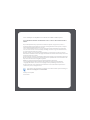 2
2
-
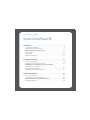 3
3
-
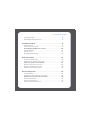 4
4
-
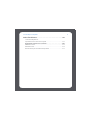 5
5
-
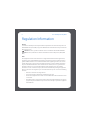 6
6
-
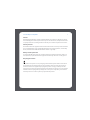 7
7
-
 8
8
-
 9
9
-
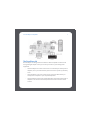 10
10
-
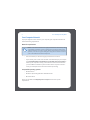 11
11
-
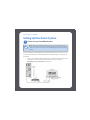 12
12
-
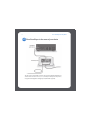 13
13
-
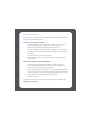 14
14
-
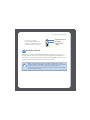 15
15
-
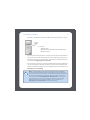 16
16
-
 17
17
-
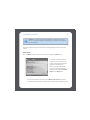 18
18
-
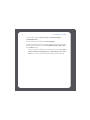 19
19
-
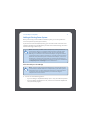 20
20
-
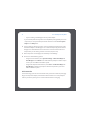 21
21
-
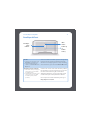 22
22
-
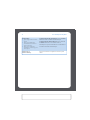 23
23
-
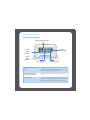 24
24
-
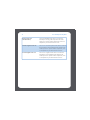 25
25
-
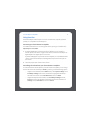 26
26
-
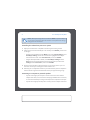 27
27
-
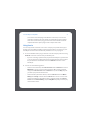 28
28
-
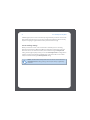 29
29
-
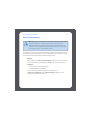 30
30
-
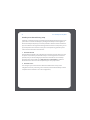 31
31
-
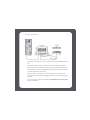 32
32
-
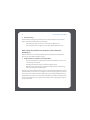 33
33
-
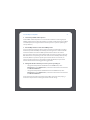 34
34
-
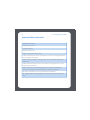 35
35
-
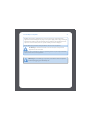 36
36
-
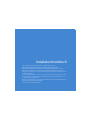 37
37
-
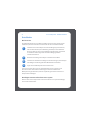 38
38
-
 39
39
-
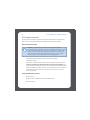 40
40
-
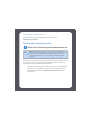 41
41
-
 42
42
-
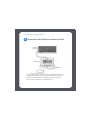 43
43
-
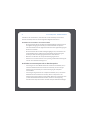 44
44
-
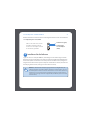 45
45
-
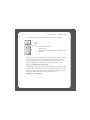 46
46
-
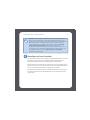 47
47
-
 48
48
-
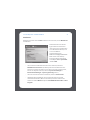 49
49
-
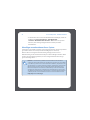 50
50
-
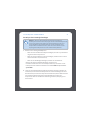 51
51
-
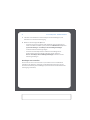 52
52
-
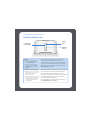 53
53
-
 54
54
-
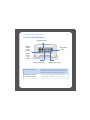 55
55
-
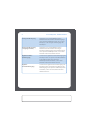 56
56
-
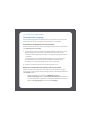 57
57
-
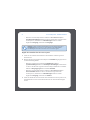 58
58
-
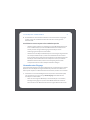 59
59
-
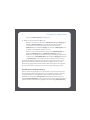 60
60
-
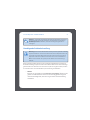 61
61
-
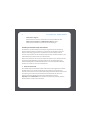 62
62
-
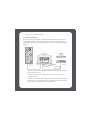 63
63
-
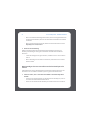 64
64
-
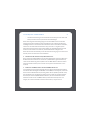 65
65
-
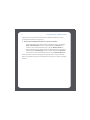 66
66
-
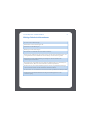 67
67
-
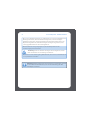 68
68
-
 69
69
-
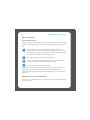 70
70
-
 71
71
-
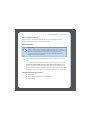 72
72
-
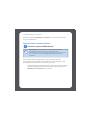 73
73
-
 74
74
-
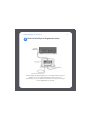 75
75
-
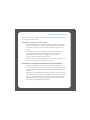 76
76
-
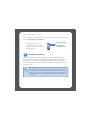 77
77
-
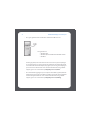 78
78
-
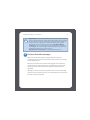 79
79
-
 80
80
-
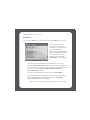 81
81
-
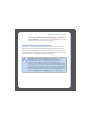 82
82
-
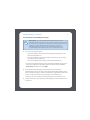 83
83
-
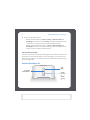 84
84
-
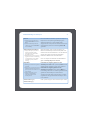 85
85
-
 86
86
-
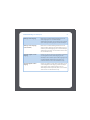 87
87
-
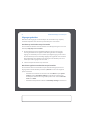 88
88
-
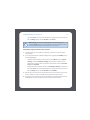 89
89
-
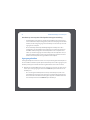 90
90
-
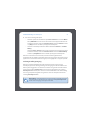 91
91
-
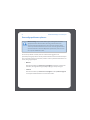 92
92
-
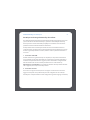 93
93
-
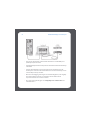 94
94
-
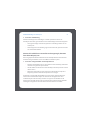 95
95
-
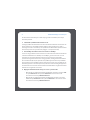 96
96
-
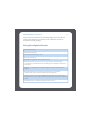 97
97
-
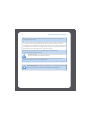 98
98
-
 99
99
-
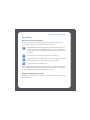 100
100
-
 101
101
-
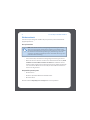 102
102
-
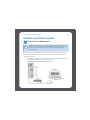 103
103
-
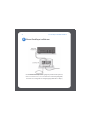 104
104
-
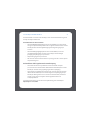 105
105
-
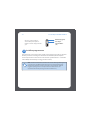 106
106
-
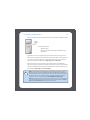 107
107
-
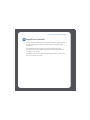 108
108
-
 109
109
-
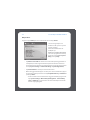 110
110
-
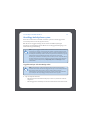 111
111
-
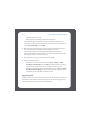 112
112
-
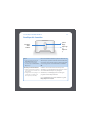 113
113
-
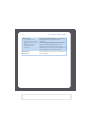 114
114
-
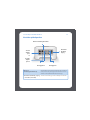 115
115
-
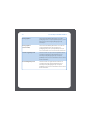 116
116
-
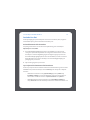 117
117
-
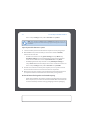 118
118
-
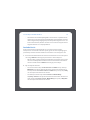 119
119
-
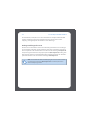 120
120
-
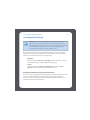 121
121
-
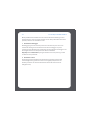 122
122
-
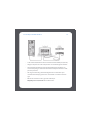 123
123
-
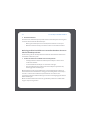 124
124
-
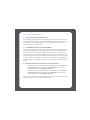 125
125
-
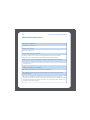 126
126
-
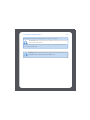 127
127
-
 128
128
-
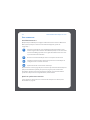 129
129
-
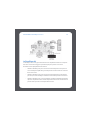 130
130
-
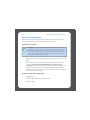 131
131
-
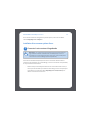 132
132
-
 133
133
-
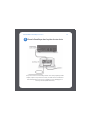 134
134
-
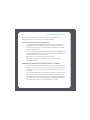 135
135
-
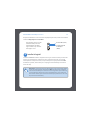 136
136
-
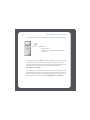 137
137
-
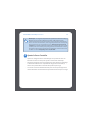 138
138
-
 139
139
-
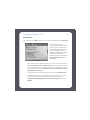 140
140
-
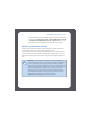 141
141
-
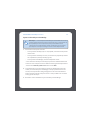 142
142
-
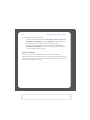 143
143
-
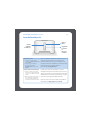 144
144
-
 145
145
-
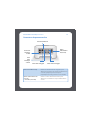 146
146
-
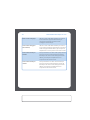 147
147
-
 148
148
-
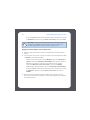 149
149
-
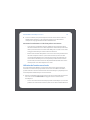 150
150
-
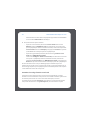 151
151
-
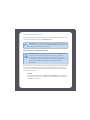 152
152
-
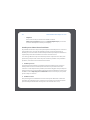 153
153
-
 154
154
-
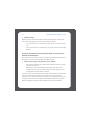 155
155
-
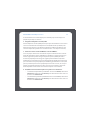 156
156
-
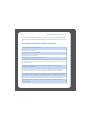 157
157
-
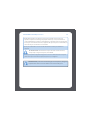 158
158
-
 159
159
-
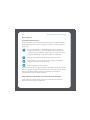 160
160
-
 161
161
-
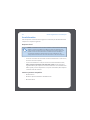 162
162
-
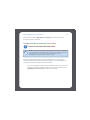 163
163
-
 164
164
-
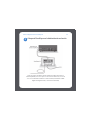 165
165
-
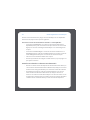 166
166
-
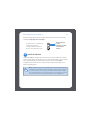 167
167
-
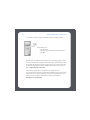 168
168
-
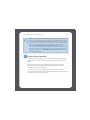 169
169
-
 170
170
-
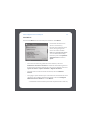 171
171
-
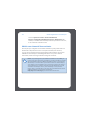 172
172
-
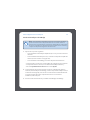 173
173
-
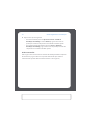 174
174
-
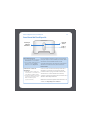 175
175
-
 176
176
-
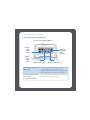 177
177
-
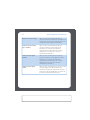 178
178
-
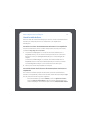 179
179
-
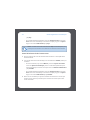 180
180
-
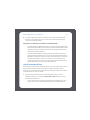 181
181
-
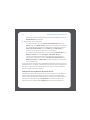 182
182
-
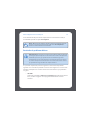 183
183
-
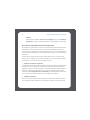 184
184
-
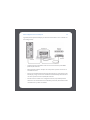 185
185
-
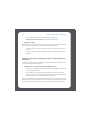 186
186
-
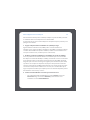 187
187
-
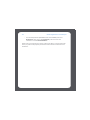 188
188
-
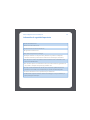 189
189
-
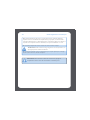 190
190
-
 191
191
-
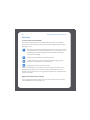 192
192
-
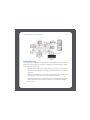 193
193
-
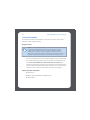 194
194
-
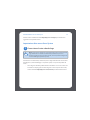 195
195
-
 196
196
-
 197
197
-
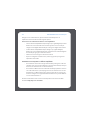 198
198
-
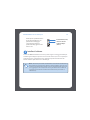 199
199
-
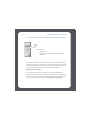 200
200
-
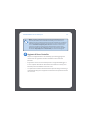 201
201
-
 202
202
-
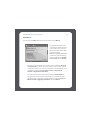 203
203
-
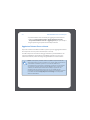 204
204
-
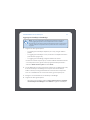 205
205
-
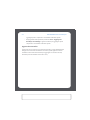 206
206
-
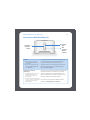 207
207
-
 208
208
-
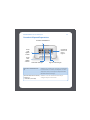 209
209
-
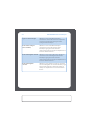 210
210
-
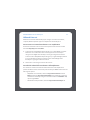 211
211
-
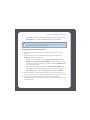 212
212
-
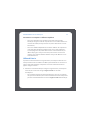 213
213
-
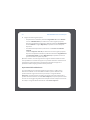 214
214
-
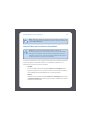 215
215
-
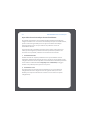 216
216
-
 217
217
-
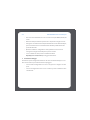 218
218
-
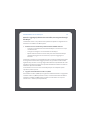 219
219
-
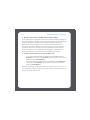 220
220
-
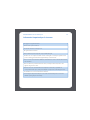 221
221
-
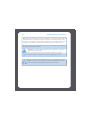 222
222
Sonos ZP90 de handleiding
- Categorie
- Routers
- Type
- de handleiding
- Deze handleiding is ook geschikt voor
in andere talen
- English: Sonos ZP90 Owner's manual
- italiano: Sonos ZP90 Manuale del proprietario
- français: Sonos ZP90 Le manuel du propriétaire
- español: Sonos ZP90 El manual del propietario
- Deutsch: Sonos ZP90 Bedienungsanleitung
- svenska: Sonos ZP90 Bruksanvisning